Lg M198WDP User Manual [sk]
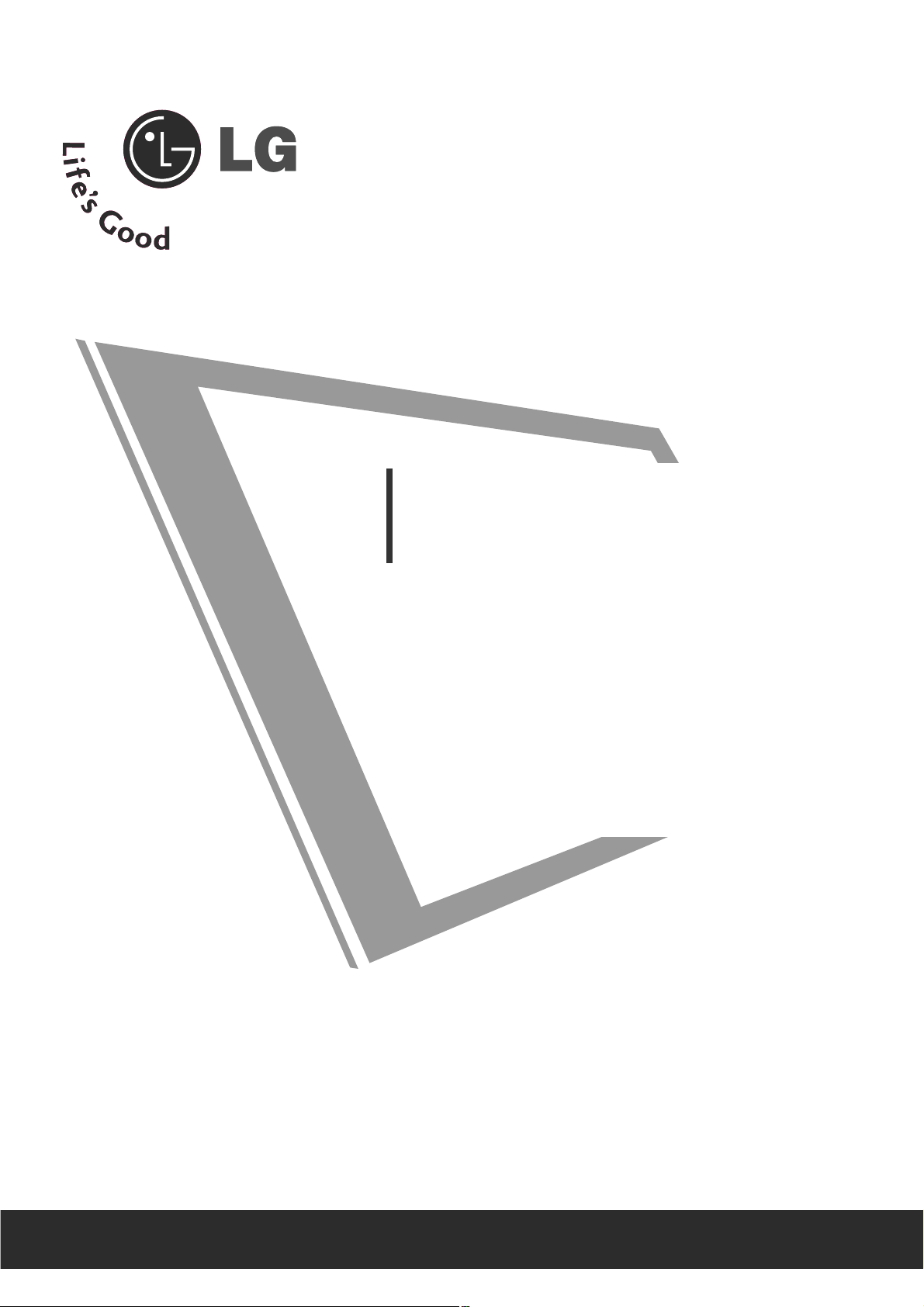
Pred pouÏitím prístroja si podrobne preãítajte tento
návod na pouÏitie.
POZNAâTE SI âÍSLO MODELU A SÉRIOVÉ âÍSLO
PRÍSTROJA.
POZRITE SI ·TÍTOK NA ZADNEJ STRANE KRYTU
A V PRÍPADE OPRAVY POSKYTNITE INFORMÁCIE
Z NEHO SVOJMU PREDAJCOVI.
UÎÍVATEªSKÁ PRÍRUâKA
MM119988WWDDPP
MM222288WWDDPP
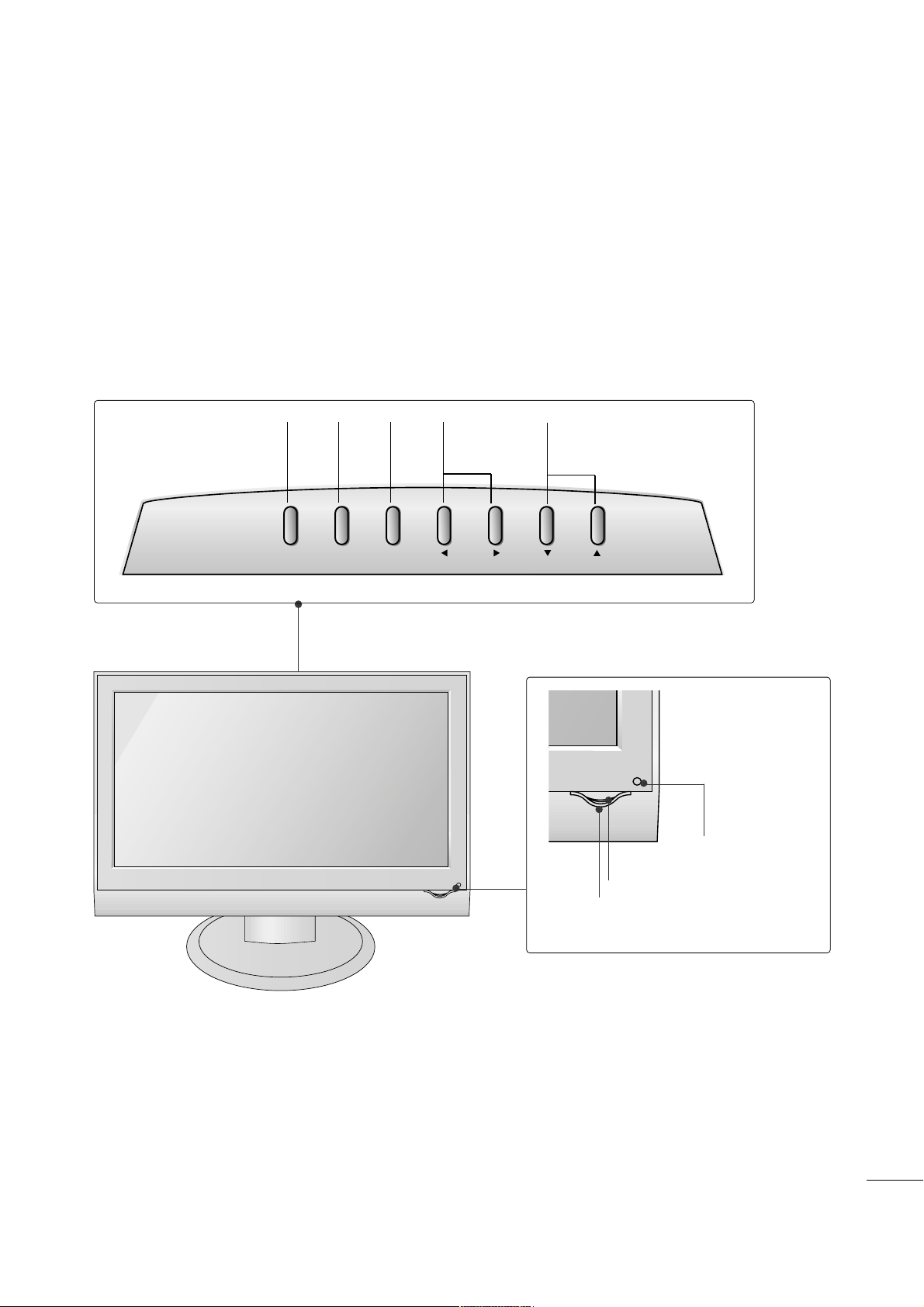
PRÍPRAVA
OVLÁDACIE PRVKY NA PREDNOM PANELI
A
Zjednodu‰ené znázornenie ãelného panela Toto zobrazenie sa môÏe minimálne odli‰ovaÈ od vá‰ho
prijímaãa.
Tlaãidlá
Programme
Tlaãidlá
Volume
Tlaãidlo
MENU
Tlaãidlo
OK
Tlaãidlo
INPUT
1
• Senzor diaºkového
ovládania
• Kontrolka napájania
• Senzor napájania
INPUT
MENU
VOL
PROK
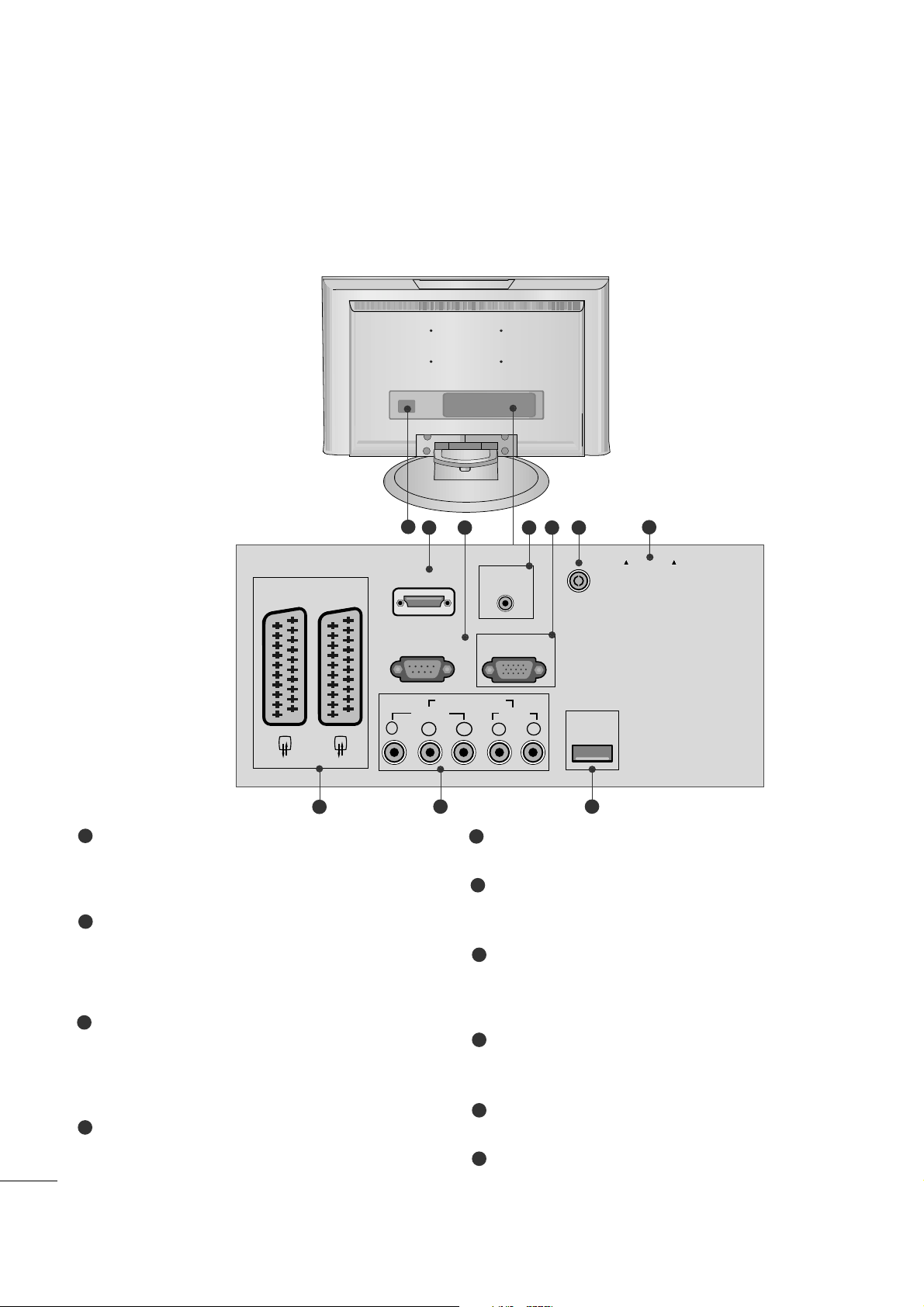
2
PRÍPRAVA
INFORMÁCIE O ZADNOM PANELI
Otvor na kartu asociácie PCMCIA
(Personal Computer Memory Card
International Association)
(Táto funkcia nie je dostupná pre v‰etky modely.)
Zásuvka sieÈového kábl
Tento prijímaã beÏí na striedav˘ prúd. Hodnota
napätia je uvedená na stránke s technick˘mi údajmi. Nikdy sa nepokú‰ajte nechaÈ pracovaÈ prijímaã
na jednosmern˘ pr.
Vstup HDMI/DVI
Zapojte rozhranie HDMI na príjem signálu do vstupu
HDMI IN. Alebo pripojte konektor DVI(VIDEO) na
príjem signálu k portu HDMI/DVI pomocou kábla
HDMI s konektorom DVI.
Vstup Port RS-232C
(CONTROL&SERVICE, t.j. kontrola/obsluha)
Zapojte k portu RS-232C v poãítaãi.
Vstup antény
Napojte rádiové signály na tento konektor.
Vstup prvku
Prepojte prvok video/audio zariadenia s t˘mito
konektormi.
Vstupn˘ audiokonektor RGB/DVI
Pripojte konektor z v˘stupného portu monitora
PC/DTV (len audiokonektory) k príslu‰nému vstupnému portu.
Zásuvka Euro Scart (AV1/AV2)
Prepojte vstup alebo v˘stup zásuvky Scart
externého zariadenia s t˘mito konektormi.
RGB (PC) IN
Zapojte v˘stup z poãítaãa.
BA SERVISN¯ PORT.
1
2
3
4
5
6
7
8
9
10
A
Na obrázku je zjednodu‰en˘ nákres zadného panela. Toto zobrazenie sa môÏe minimálne odli‰ovaÈ
od vá‰ho prijímaãa.
V 1
V 2
1
3 7
54
6
8
2
10
9
AV 1
AV 2
(CONTROL & SERVICE)
HDMI/DVI IN
RS-232C IN
COMPONENT IN
VIDEO
Y
PB
AUDIO IN
(RGB/DVI)
RGB (PC) IN
AUDIO
PR
LR
ANTENNA IN
SERVICE
ONLY
CARD SLOT
EJECT PCMCIA
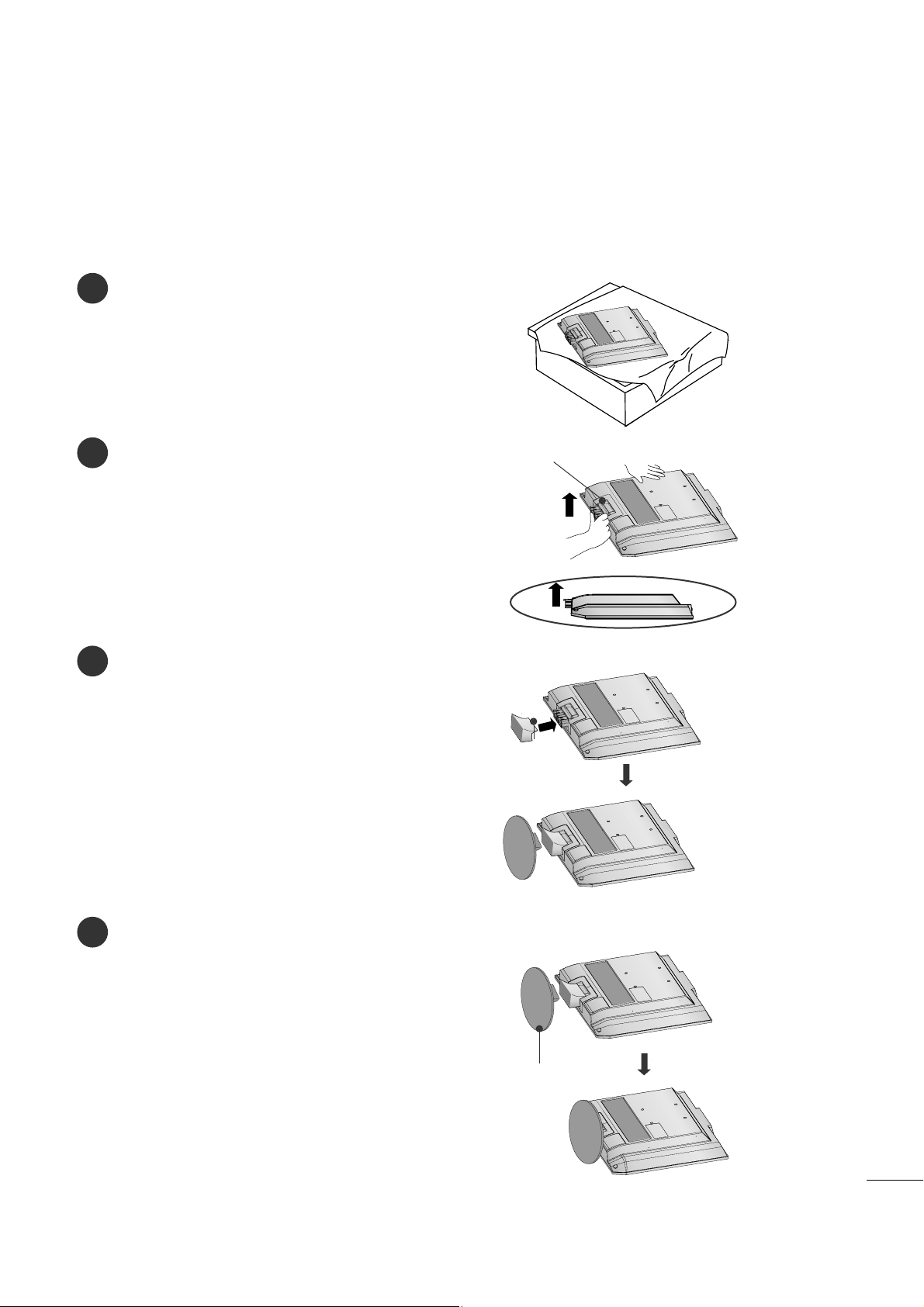
3
PRÍPRAVA
MONTÁÎ PODST AVCA
■
Nákres sa môÏe mierne lí‰iÈ od vá‰ho prijímaãa.
1
2
3
4
V˘robok poloÏte opatrne obrazovkou smerom
dole na mäkk˘ povrch, chrániaci v˘robok a
obrazovku pred po‰kodením.
Uchopte pánt a ohnite ho smerom nahor.
Pánt
Zasúvajte stojan do produktu, k˘m nebudete
poãuÈ kliknutie.
stojan
ZloÏte ãasti stojana so základÀou produktu.
základÀa
stojana
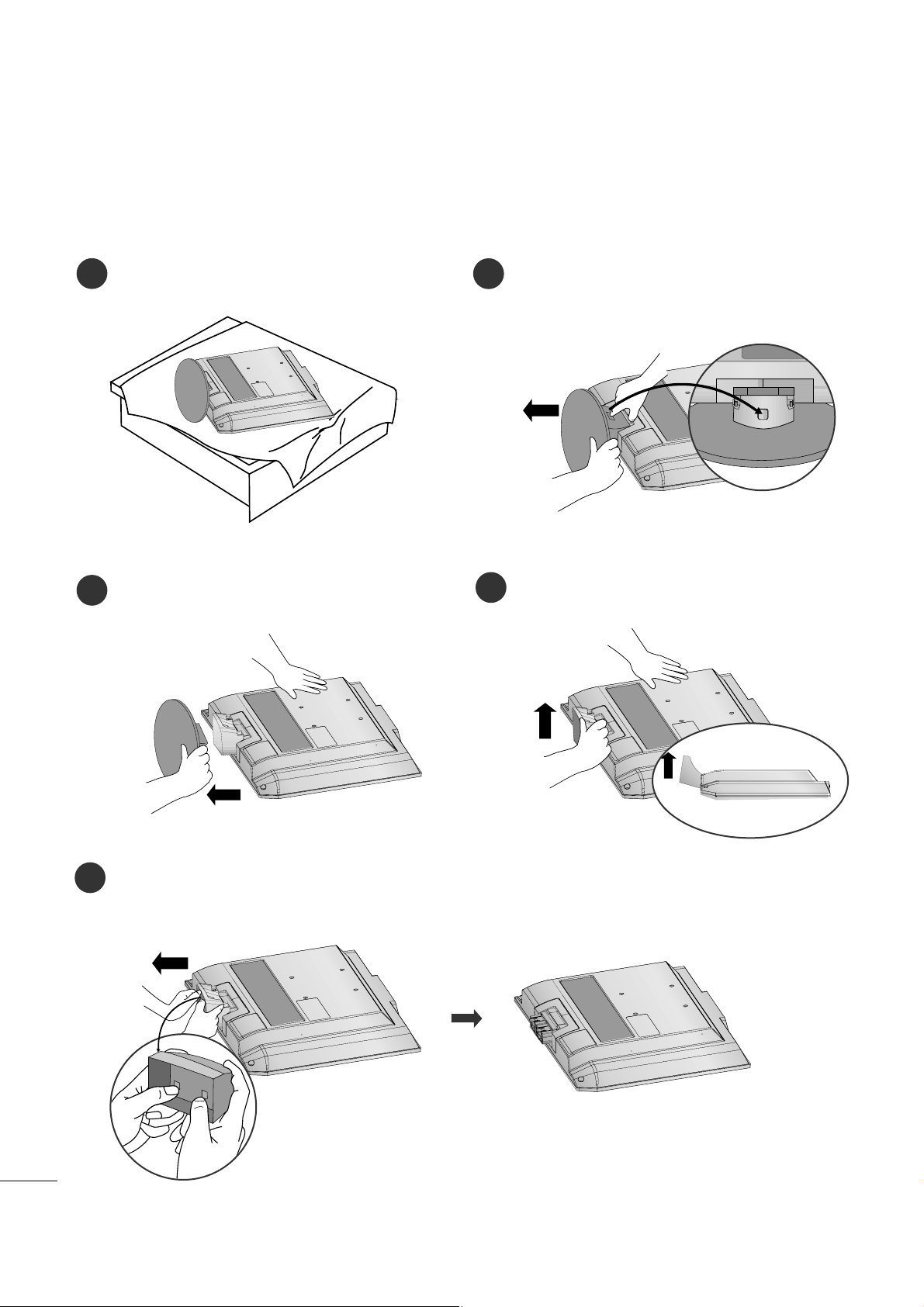
4
PRÍPRAVA
ODPOJENIE STOJANA
1
2
3
PoloÏte televízor prednou stranou nadol na
podu‰ku alebo mäkkú tkaninu.
Stlaãte tlaãidlo na stojane a Èahajte základÀu
stojana smerom dozadu.
DrÏte základÀu stojana a k˘vaním ho Èahajte
smerom dozadu, aby sa oddelil od stojana.
4
Uchopte stojan a ohnite ho smerom nahor.
■
Nákres sa môÏe mierne lí‰iÈ od vá‰ho prijímaãa.
5
Stojan sa vytiahnutím a súãasn˘m
stlaãením dvoch západiek oddelí od
televízora.
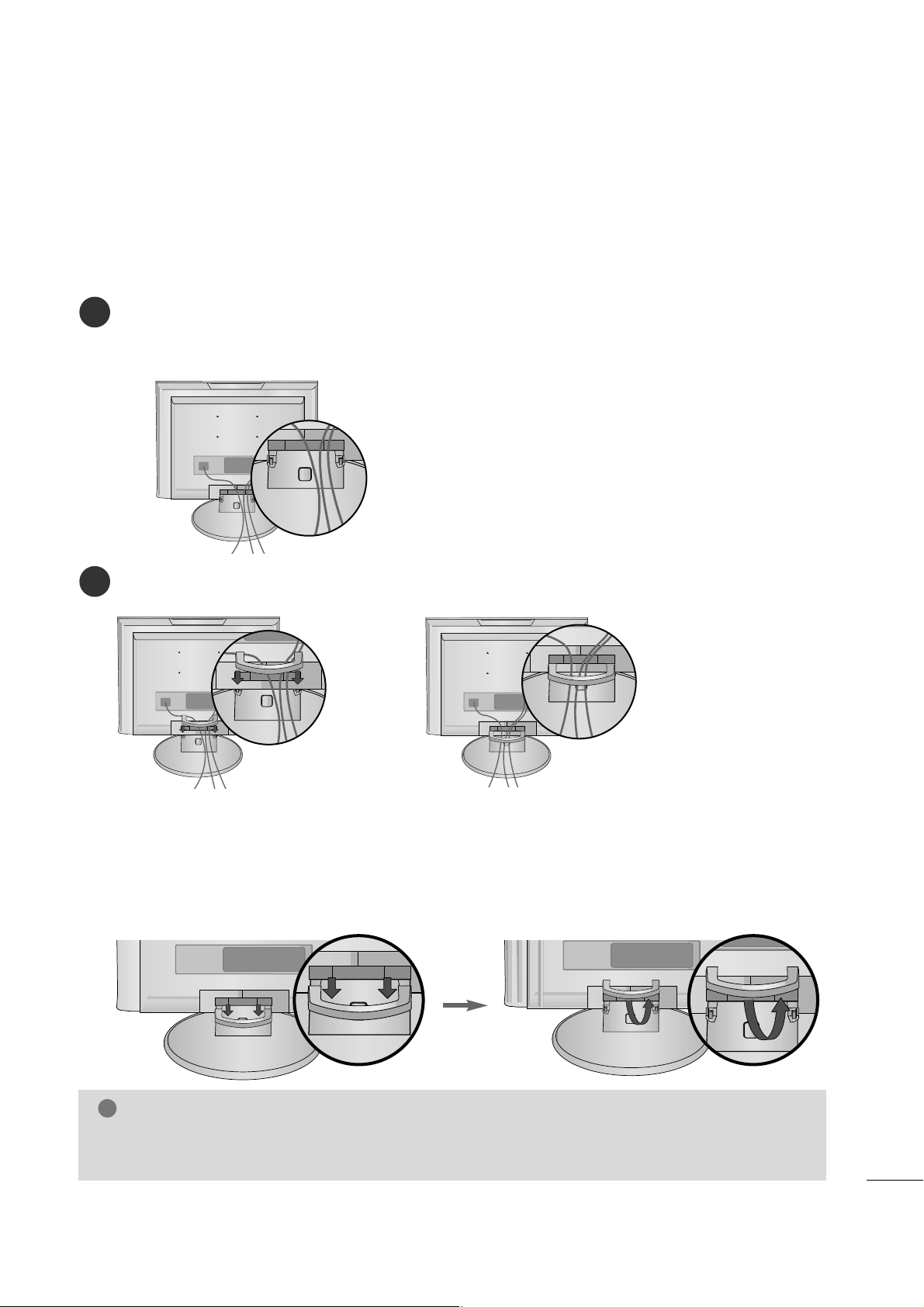
5
PRÍPRAVA
ZADN¯ KRYT – USPORIADANIE KÁBLOV
Pripojte káble podºa potreby.
Pripojenie prídavného zariadenia je uvedené v ãasti Pripojenia extern˘ch zariadení.
1
Namontujte VEDENIE KÁBLA podºa vyobrazenia.
2
Najskôr stlaãte úchytku na káble. Uchopte ÚCHYTKU NA KÁBLE oboma rukami a zatlaãte ju smerom
nahor.
POZNÁMKA
!
GG
Pri premiestÀovaní v˘robku ho nedrÏte za VEDENIE KÁBLA.
- Ak by v˘robok spadol, mohli by ste sa zraniÈ alebo v˘robok by sa mohol zniãiÈ
VYTIAHNUTIE VEDENIA KÁBLA
■
Nákres sa môÏe mierne lí‰iÈ od vá‰ho prijímaãa.
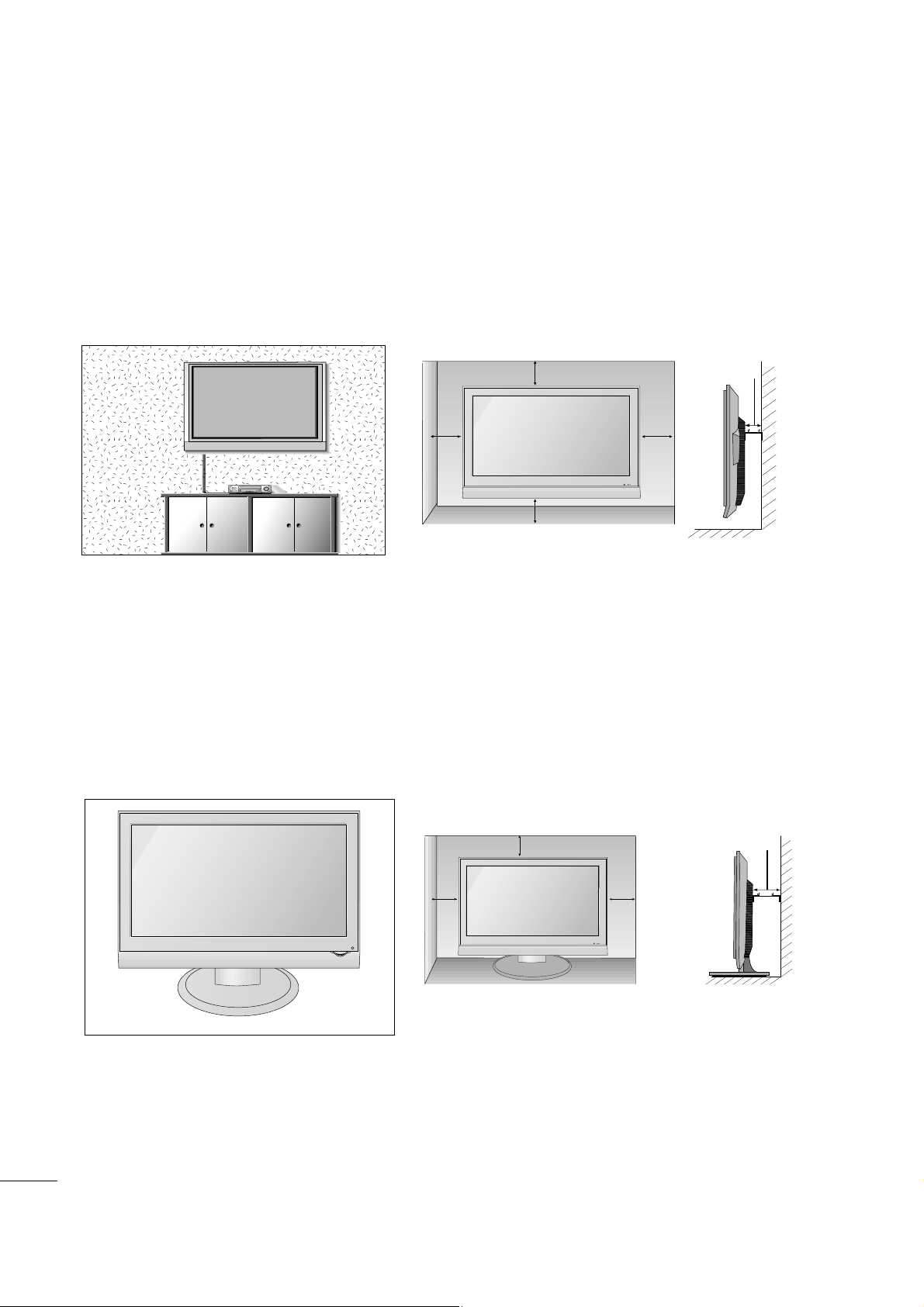
6
PRÍPRAVA
MONTÁÏ NA STENU: HORIZONTÁLNE UCHYTENIE
PRIPEVNENIE PODSTAVCA
Kvôli dostatoãnému vetraniu nechajte na kaÏdej strane medzeru od steny pribliÏne 4”.
Kvôli dostatoãnému vetraniu nechajte na kaÏdej strane medzeru od steny pribliÏne 10 cm. Podrobn˘ návod na
montáÏ dostanete od predajcu, pozri príruãku voliteºného príslu‰enstva - MontáÏ nastaviteºnej konzoly na stenu a
Sprievodcu nastavením.
4
palcov
4
palcov
4
palcov
4
palcov
4
palcov
4
palcov
4
palcov
4
palcov
4
palcov
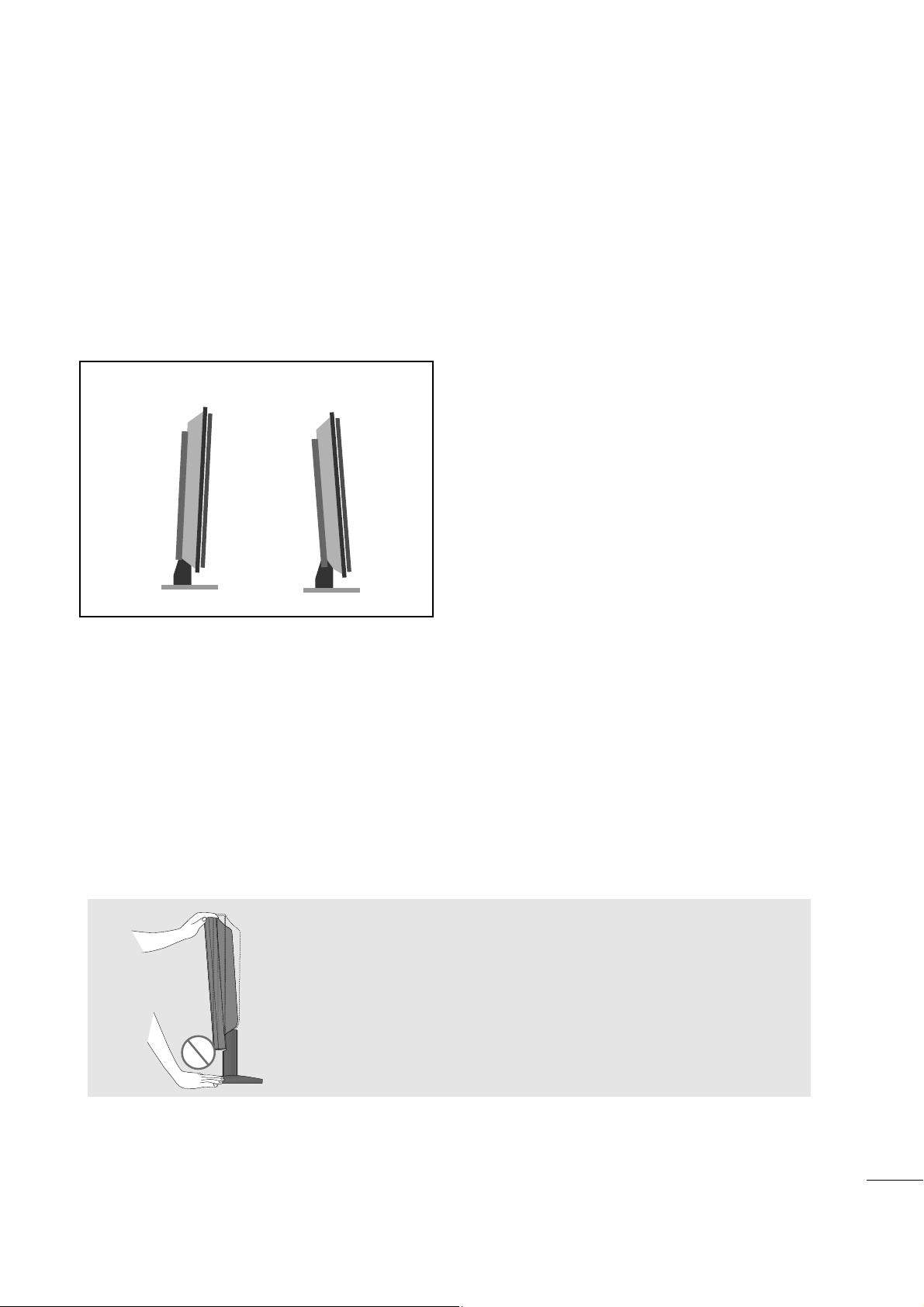
7
PRÍPRAVA
UMIESTNENIE OBRAZOVKY
■
Nákres sa môÏe mierne lí‰iÈ od vá‰ho prijímaãa.
Nastavte panel do rôznych polôh na dosiahnutie maximálneho pohodlia.
••
Rozsah naklonenia
UMIESTNENIE
NeumiestÀujte televízor na miesto, kde na obrazovku priamo dopadá jasné svetlo alebo slneãné lúãe.
ZabráÀte tomu, aby bol televízor vystaven˘ zbytoãn˘m vibráciám, vlhkosti, prachu alebo teplu. Zabezpeãte
tieÏ, aby bol televízor umiestnen˘ na mieste s voºn˘m prúdením vzduchu. Neprikr˘vajte ventilaãné otvory na
zadnom kryte.
Ak chcete namontovaÈ prijímaã na stenu, pripevnite na zadnú stranu prijímaãa montáÏne rozhranie VESA
(voliteºné ãasti)
Ak televízor montujete na montáÏnu konzolu na stenu (voliteºné súãasti), pripevnite ho pevne, aby nespadol.
0
°
~ 3
°
12
°
~8
°
Upozornenie.
Pri nastavovaní uhla obrazovky nevkladajte prsty medzi
prednú stranu monitora a stojan. MôÏete sa poraniÈ.
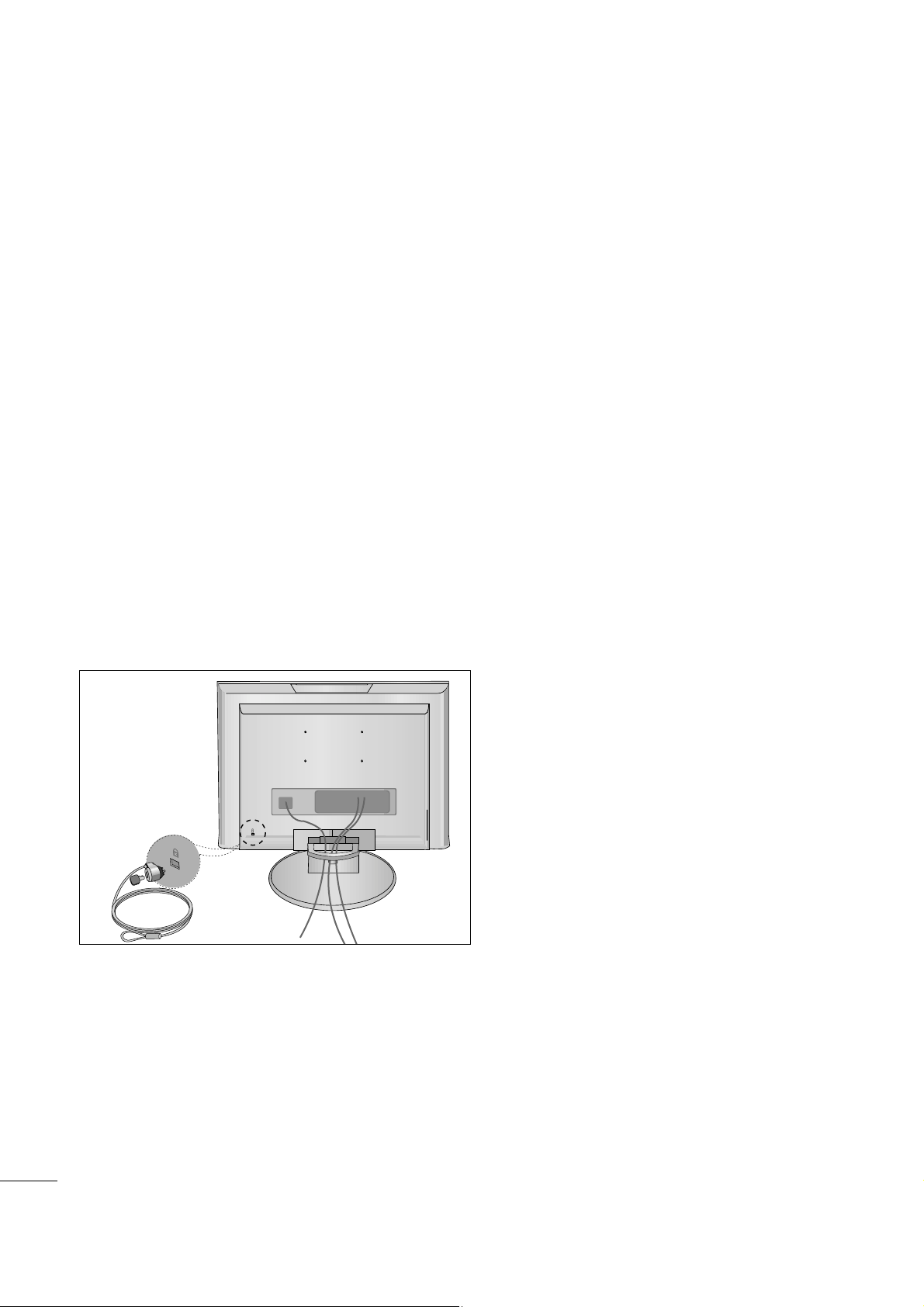
8
PRÍPRAVA
BEZPEÃNOSTN˘ SYSTÉM KENSINGTON
- Tento produkt má na zadnom paneli konektor bezpeãnostného systému od spoloãnosti Kensington.
Podºa uvedeného obrázka zapojte kábel bezpeãnostného systému od spoloãnosti Kensington.
- Podrobné informácie o in‰talácii a pouÏívaní bezpeãnostného systému od spoloãnosti Kensington
nájdete v pouÏívateºskej príruãke dodávanej s bezpeãnostn˘m systémom od spoloãnosti Kensington.
ëal‰ie informácie nájdete na lokalite http://www.kensington.com, webovej domovskej stránke
spoloãnosti Kensington. SpoloãnosÈ Kensington predáva bezpeãnostné systémy k drah˘m elektronick˘m zariadeniam, napríklad prenosn˘m poãítaãom a LCD projektorom.
Poznámka.
- Bezpeãnostn˘ systém od spoloãnosti Kensington je voliteºn˘m doplnkom.
Poznámka.
a. Ak je produkt na dotyk studen˘, pri zapnutí sa môÏe vyskytnúÈ drobné „blikanie“.
Je to beÏné a produkt je úplne v poriadku.
b. Na obrazovke sa na niekoºko minút objavujú bodky vo forme mal˘ch ãerven˘ch, zelen˘ch alebo
modr˘ch ‰kv⁄n, signalizujúce poruchu. Nijako v‰ak nevpl˘vajú na v˘kon monitora.
c. Nedot˘kajte sa obrazovky LCD ani po nej neprechádzajte prstom (prstami).
Na obrazovke sa môÏu následne objaviÈ doãasné skreslené efekty.
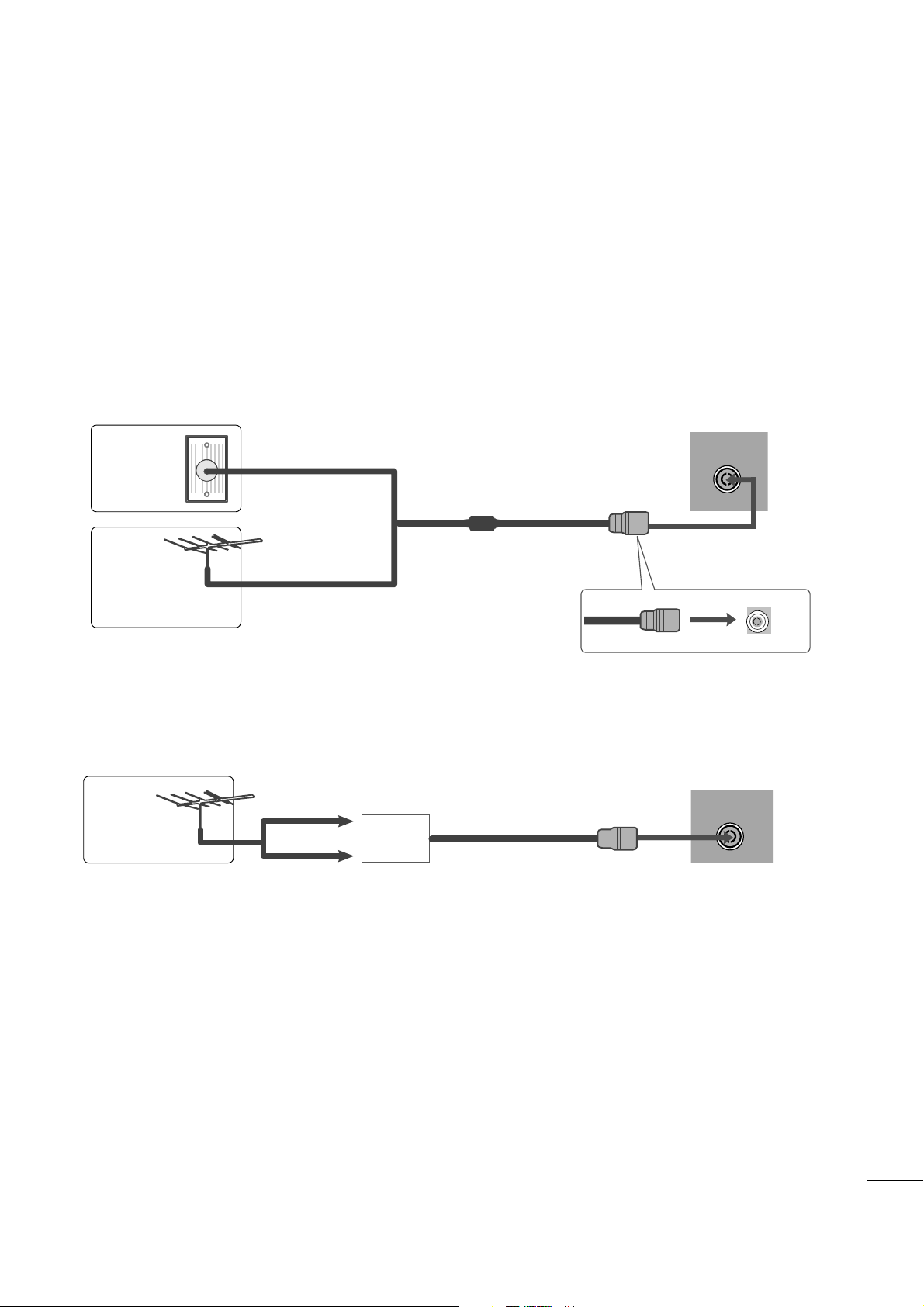
9
PRÍPRAVA
AV 3
L/MONO
R
AUDIO
VIDEO
S-VIDEO
AUDIO
VIDEO
AV 1 AV 2
ANTENNA
IN
EJECT
HDMI/DVI IN 1 HDMI IN 2
AV 3
L/MONO
R
AUDIO
VIDEO
S-VIDEO
AUDIO
VIDEO
AV 1 AV 2
ANTENNA
IN
EJECT
HDMI/DVI IN 1 HDMI IN 2
■
Nastavením smeru antény dosiahnete optimálnu kvalitu obrazu.
■
Kábel na pripojenie antény a konvertor nie sú súãasÈou dodávky .
■
Nikdy nepripájajte káble napájania skôr, ako pripojíte v ‰etky externé zariadenia.Predídete tak ich po‰kodeniu
V nájomn ˘ch domoch a bytoch
(Pripojte kábel ku konektoru antény v stene.)
V rodinn ˘ch domoch
(Pripojte kábel ku konektoru vonkaj ‰e
antény v stene.)
Vonkaj ‰ia
anténa
Konekto
r antény
v stene
Koaxiálny kábel RF (75 ohm)
PRIPOJENIE ANTÉNY
Anténa
UHF
ZosilÀovaã signálu
VHF
■
V oblastiach so slab˘m signálom získate kvalitnej‰í obraz, keì k anténe pripojíte zosilÀovaã signálu.
Pozrite obrázok vy‰‰ie.
■
Ak treba rozdeliÈ signál pre dva televízory,na pripojenie pouÏite rozde ºovaã signálu.
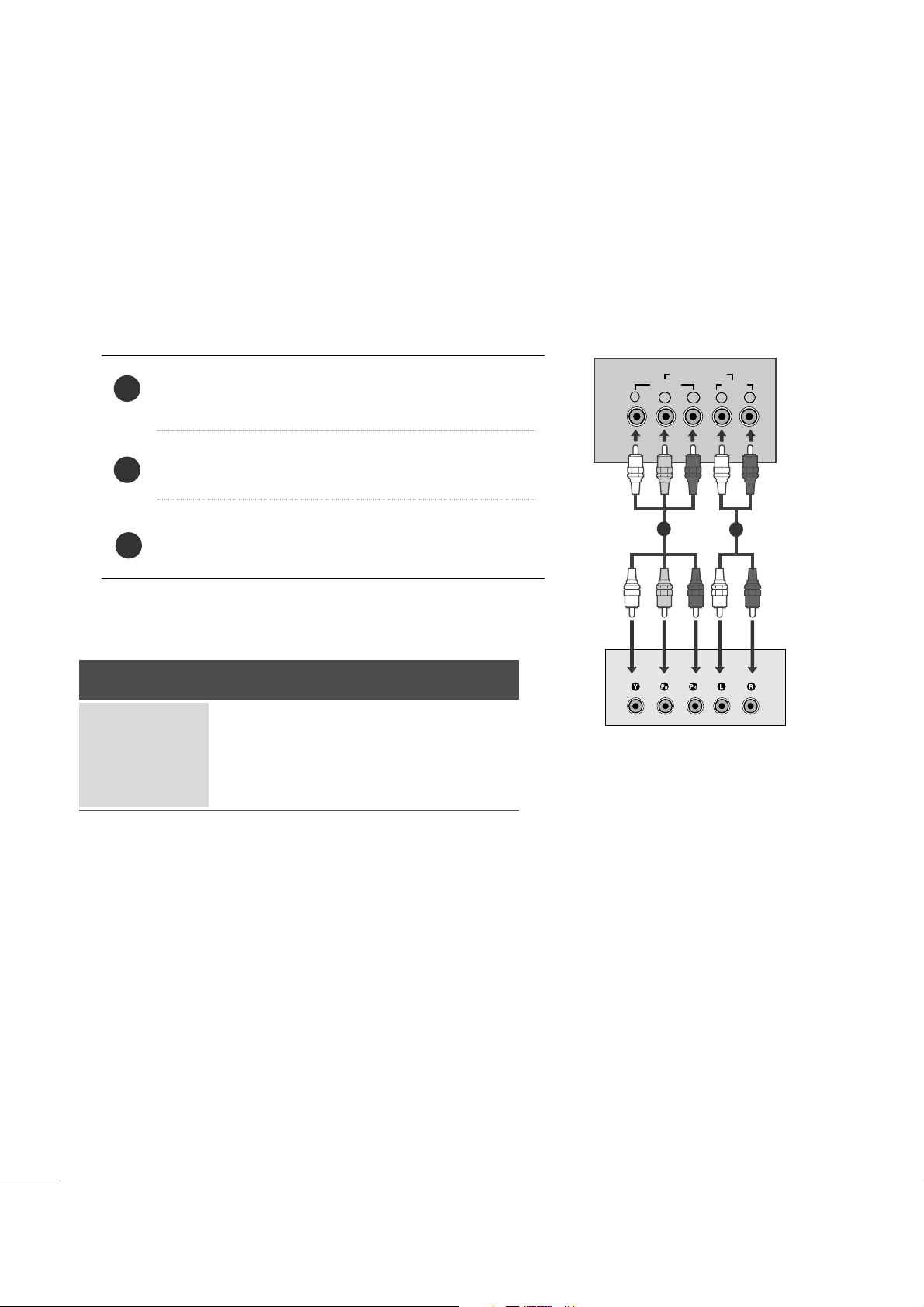
10
NASTAVENIE EXTERN¯CH ZARIADENÍ
V˘stupné konektory KÁBLOVÉHO PRIJÍMAâA spojte s
konektormi COMPONENT IN VIDEO na televízore
(Y PB PR)
.
Zapojte audiokábel z KÁBLOVÉHO PRIJÍMAâA do konektorov COMPONENT IN AUDIO na televízore.
Stlaãením tlaãidla INPUT vyberte moÏnosÈ Component.
2
3
1
NASTAVENIE PRIJÍMAâA HD
■
Nikdy nepripájajte káble napájania skôr, ako pripojíte v ‰etky externé zariadenia.Predídete tak ich po‰koden
■
Nákres sa môÏe mierne lí‰iÈ od vá‰ho prijímaãa
Pripojenie pomocou komponentového kábla
Y
PBPR
LR
VIDEO
COMPONENT IN
AUDIO
1
2
Signál
480i/576i
480p/576p
720p/1080i
1080p
Komponent
Áno
Áno
Áno
Áno
HDMI
Nie
Áno
Áno
Áno
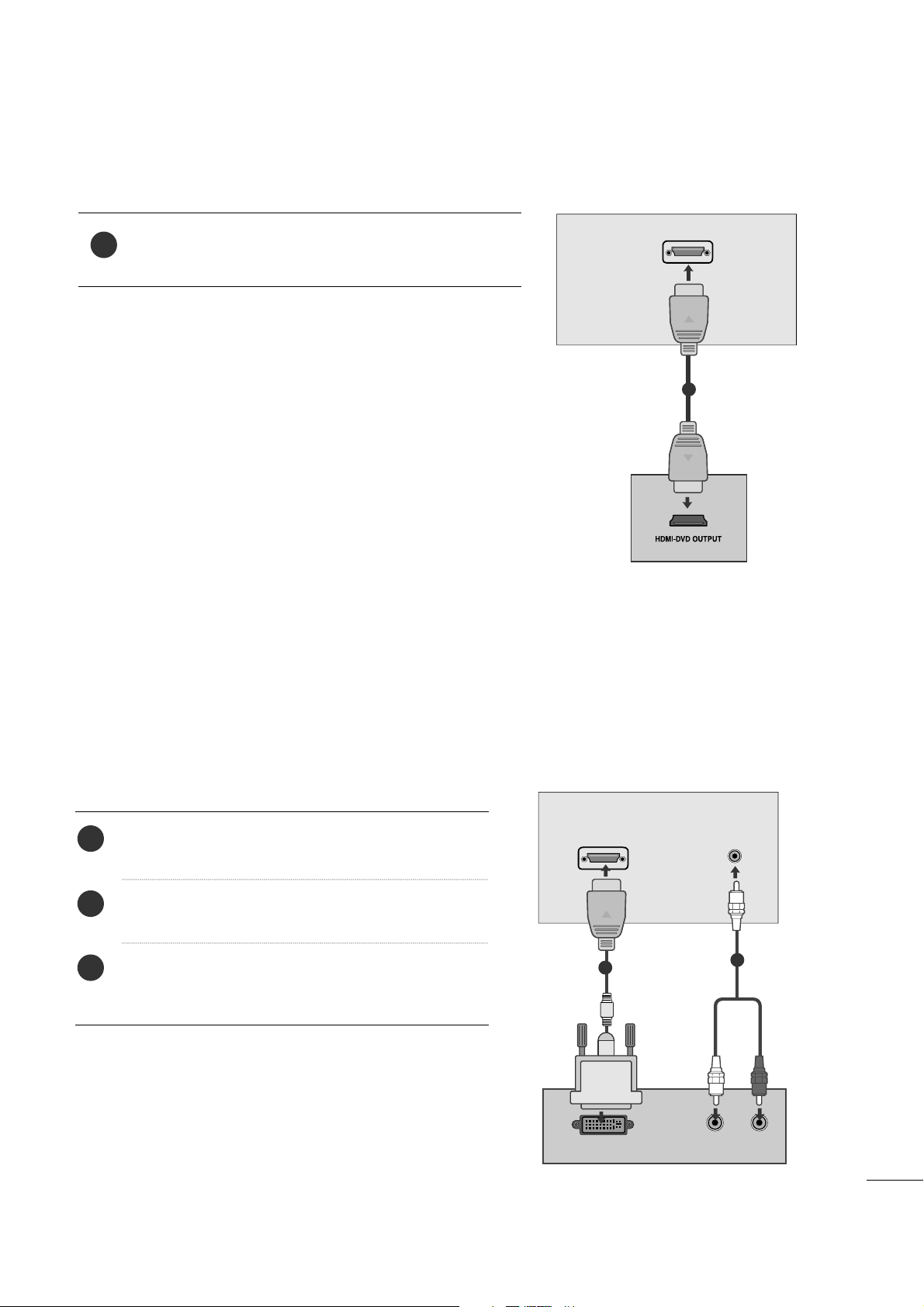
11
NASTAVENIE EXTERN¯CH ZARIADENÍ
Pripojenie pomocou kábla HDMI
Spojte v ˘stup HDMI digitálneho káblového prijímaãa s
konektorom HDMI/DVI IN na televízore.
1
HDMI/DVI IN
1
Pripojenie pomocou kábla na prepojenie HDMI a DVI
Spojte v ˘stup HDMI digitálneho káblového prijímaãa s konektorom HDMI/DVI IN na televízore.
Spojte audiov ˘stupy káblového prijímaãa s konektorom
AAUUDDIIOO IINN (( RRGG BB//DD VVII))
na televízore.
Zapnite set-top box (digitálny káblov ˘prijímaã).
(Postupujte pod ºa pouÏívate ºskej príruãky k digitálnemu káblovému prijímaãu.)
2
3
1
DVI OUTPUT
AUDIO
RL
HDMI/DVI IN
AUDIO IN
(RGB/DVI)
1
2
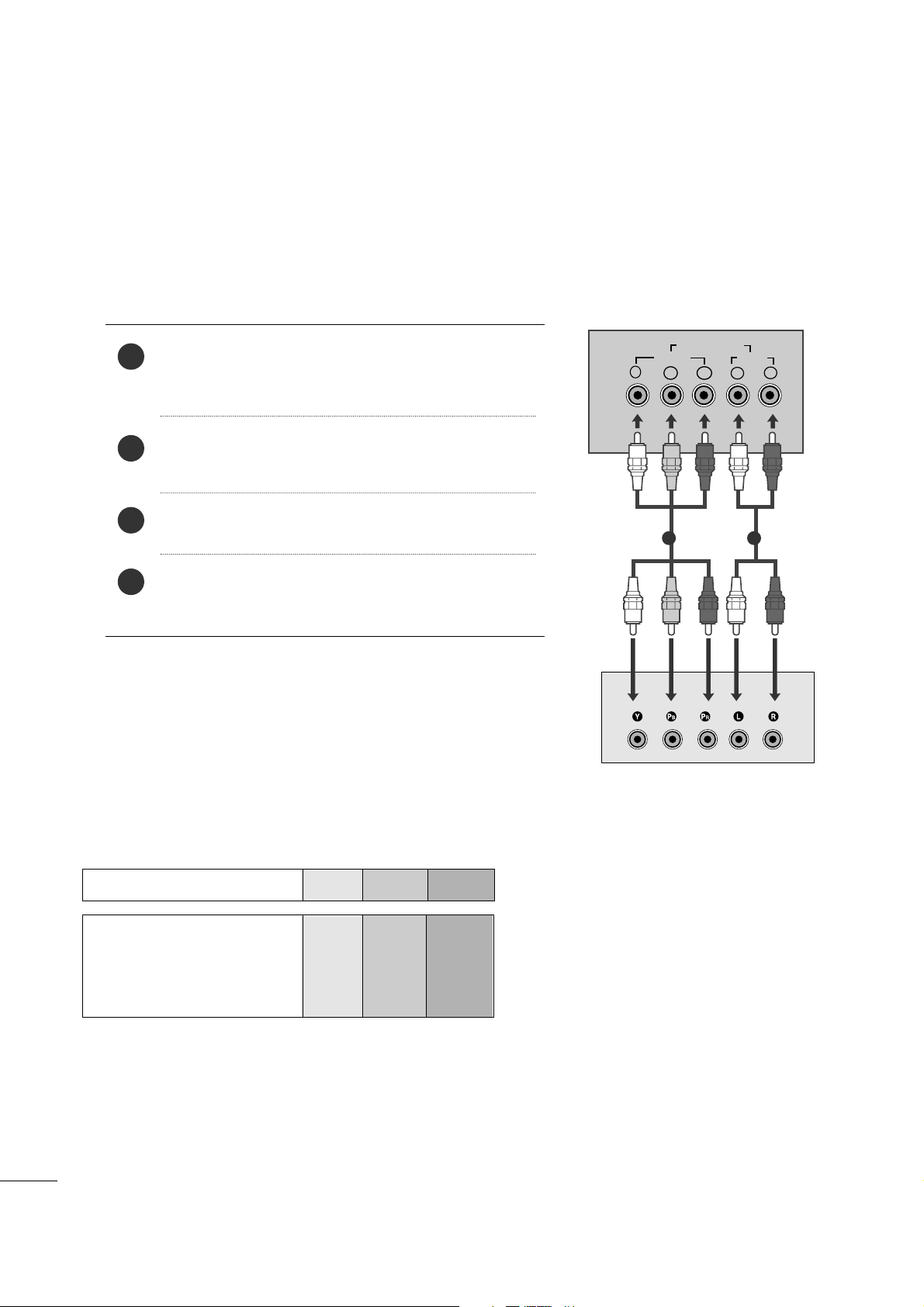
12
NASTAVENIE EXTERN¯CH ZARIADENÍ
NASTAVENIE PREHRÁVAÃA DVD
Pripojenie pomocou komponentového kábla
AV 1 AV 2
Y
PBPRLR
VIDEO
COMPONENT IN
AUDIO
Vstupné komponentové konektory
Lep‰iu kvalitu obrazu docielite pripojením prehrávaãa DVD ku vstupn˘m komponentov˘m
konektorom. Pozri niωie.
Komponentové konektory prijímaãa
YPB PR
V˘stupné videoporty na
prehrávaãi DVD
Y
Y
Y
Y
P
B
B-Y
Cb
Pb
P
R
R-Y
Cr
Pr
Pripojte v˘stupné videokonektory prehrávaãa DVD (Y PB
PR) ku konektorom COMPONENT IN VIDEO na televízore (Y P
B P
R).
Spojte audiokábel z prehrávaãa DVD s konektormi
COMPONENT IN AUDIO na televízore.
Stlaãením tlaãidla INPUT vyberte ponuku Component.
Na prehrávaãi DVD stlaãte tlaãidlo PLAY.
Na obrazovke sa objaví obraz prehrávaného disku DVD.
2
3
4
1
1 2
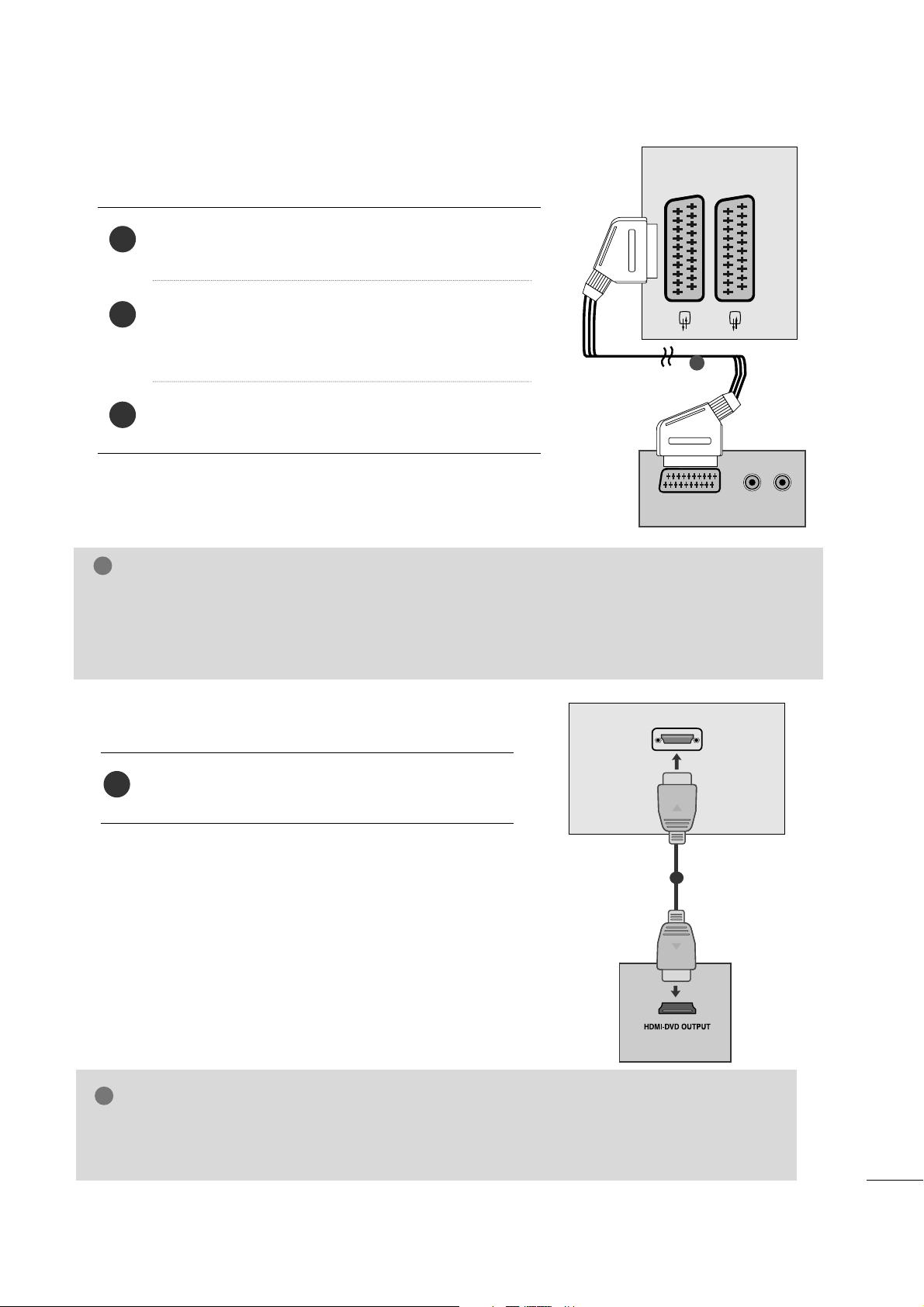
13
NASTAVENIE EXTERN¯CH ZARIADENÍ
(R) AUDIO (L)
AUDIO/
VIDEO
AV 1 AV 2
Pripojenie pomocou kábla scart
Spojte konektor Euro scart na prehrávaãi DVD s konektorom Euro scart na televízore.
Stlaãením tlaãidla INPUT vyberte ponuku AV1.
Ak je kábel pripojen˘ ku konektoru Euro scart AV2,
vyberte vstupn˘ zdroj AV2.
Na prehrávaãi DVD stlaãte tlaãidlo PLAY.
Na obrazovke sa objaví obraz prehrávaného disku DVD.
2
3
1
1
Pripojovanie pomocou kábla HDMI
Spojte v˘stup HDMI prehrávaãa DVD s konektorom HDMI/DVI IN na televízore.
1
GG
Televízor môÏe cez kábel HDMI súãasne prijímaÈ video- a audiosignál.
GG
Ak prehrávaã diskov DVD nepodporuje reÏim Auto HDMI (Automatick˘ reÏim HDMI), musíte
nastaviÈ správne v˘stupné rozlí‰enie disku DVD.
POZNÁMKA
!
HDMI/DVI IN
AV 1 AV 2
1
POZNÁMKA
!
GG
Pre Euro SCART 1 sa dá vybraÈ len signál typu RGB, tzn. signály ãervené, zelené a modré a prijímaÈ len AV 1. Tieto signály sú vysielané napr. platen˘mi TV dekodérmi, hracími prístrojmi, foto
CD jednotkami atd.
GG
PouÏite tienen˘ kábel scart.

14
NASTAVENIE EXTERN¯CH ZARIADENÍ
NASTAVENIE VIDEOREKORDÉRA (VCR)
■
Ru‰eniu obrazu (interferencii) sa vyhnete, keì medzi videorekordérom a prijímaãom necháte dostatoãnú
vzdialenosÈ.
■
Zvyãajne sa zobrazuje statick˘ obraz z videorekordéra. Ak pouÏívateº dlh˘ ãas pouÏíva formát obrazu
4 : 3, na okrajoch obrazovky môÏe zostaÈ stály obraz.
OUTPUT
SWITCH
ANT IN
R
S-VIDEO VIDEO
ANT OUT
L
ANTENNA IN
Konektor v
stene
Anténa
1
2
Pripojenie pomocou kábla antény
Pripojte konektor RF out videorekordéra k anténnej zdierke na zadnej
strane prístroja.
Pripojte anténu k vstupnému RF videorekordéra.
UloÏte kanál videorekordéra do Ïiadaného ãísla programu pomocou
funkcie jemného ladenia.
Vyberte ãíslo programu, kde je uloÏen˘ kanál videorekordéra.
Zatlaãte tlaãidlo PLAY na videorekordéri.
1
2
3
4
5
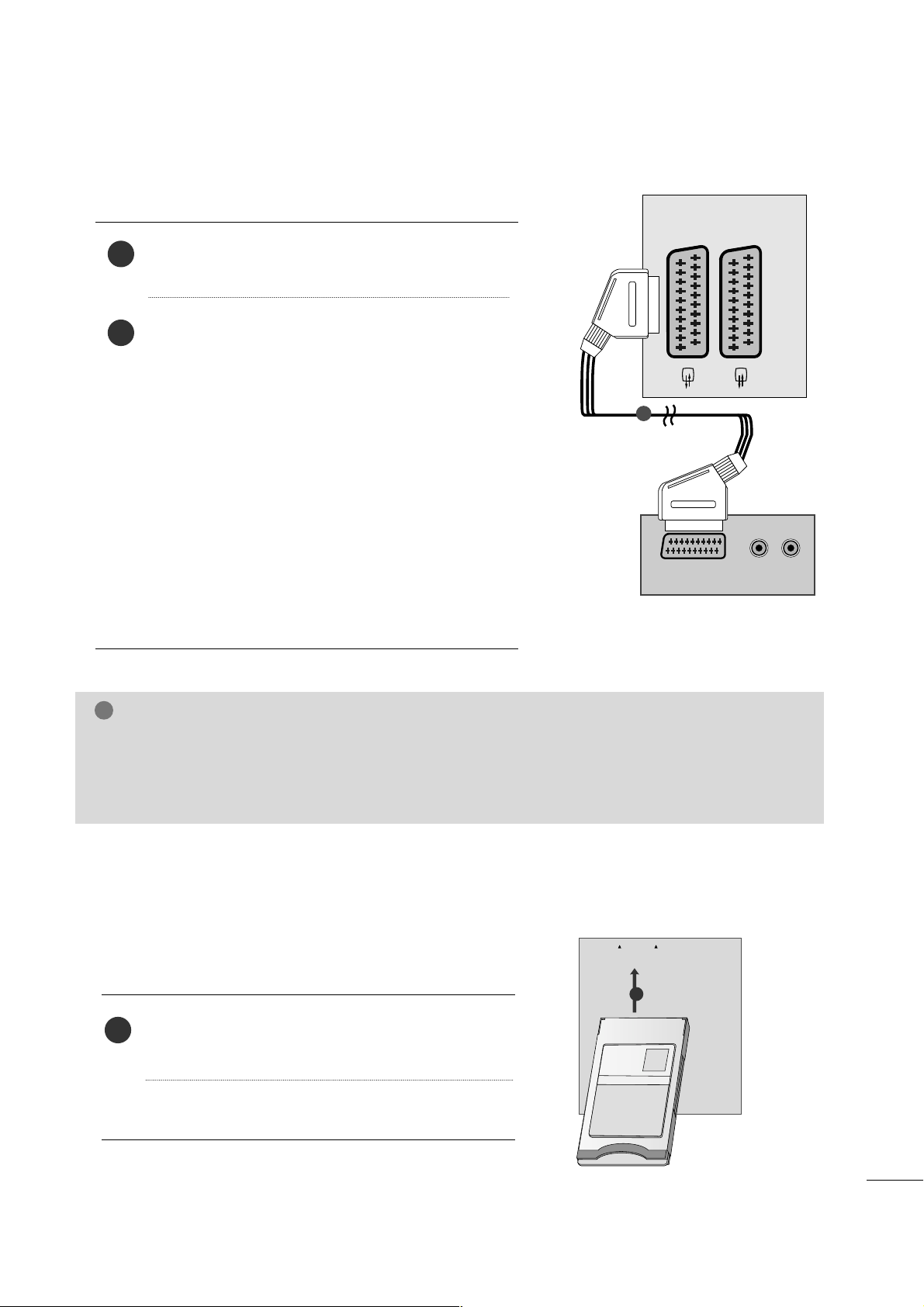
15
NASTAVENIE EXTERN¯CH ZARIADENÍ
(R) AUDIO (L)
AUDIO/
VIDEO
AV 1V 1 AV 2V 2
Pripojenie pomocou kábla scart
Prepojte konektor Euroscart videorekordéra ku konektoru Euro scart televízora.
Zatlaãte tlaãidlo PLAY na videorekordéri.
V prípade, Ïe pripojen˘ videorekordér vysiela po zap-
nutí stavov˘ signál pomocou konektora Euro Scart na
vstup AV1 zariadenie sa prepne automaticky na vstup
AV1. V prípade, Ïe chcete pokraãovaÈ v sledovaní
televízneho programu v reÏime TV, zatlaãte tlaãidlá
DD
/
EE
alebo pouÏite ãíselné tlaãidlá.
Ak je kábel pripojen˘ ku konektoru Euro scart AV2,
vyberte vstupn˘ zdroj AV2.
Alebo stlaãte tlaãidlo INPUT na diaºkovom ovládaãi
a zvoºte AV1. Na obrazovke sa objaví obraz prehrávan˘ videorekordérom.
MôÏete tieÏ nahrávaÈ programy prijímané produktom
na videokazetu.
2
1
1
POZNÁMKA
!
GG
Pre Euro SCART 1 sa dá vybraÈ len signál typu RGB, tzn. signály ãervené, zelené a modré a prijímaÈ len AV 1. Tieto signály sú vysielané napr. platen˘mi TV dekodérmi, hracími prístrojmi, foto
CD jednotkami atd.
GG
PouÏite tienen˘ kábel scart.
Podºa uvedeného obrázka vloÏte modul CI do
OTVORU prijímaãa NA KARTU PCMCIA (Personal
Computer Memory Card International Association).
ëal‰ie informácie nájdete na str. 39.
1
VLOÎENIE MODULU CI
PCMCIA
CARD SLOT
TVTVTV
--
Prezeranie zakódovan˘ch (platen˘ch) sluÏieb v digitálnom
televíznom reÏime.
- Táto funkcia nie je dostupná pre v‰etky modely.
1
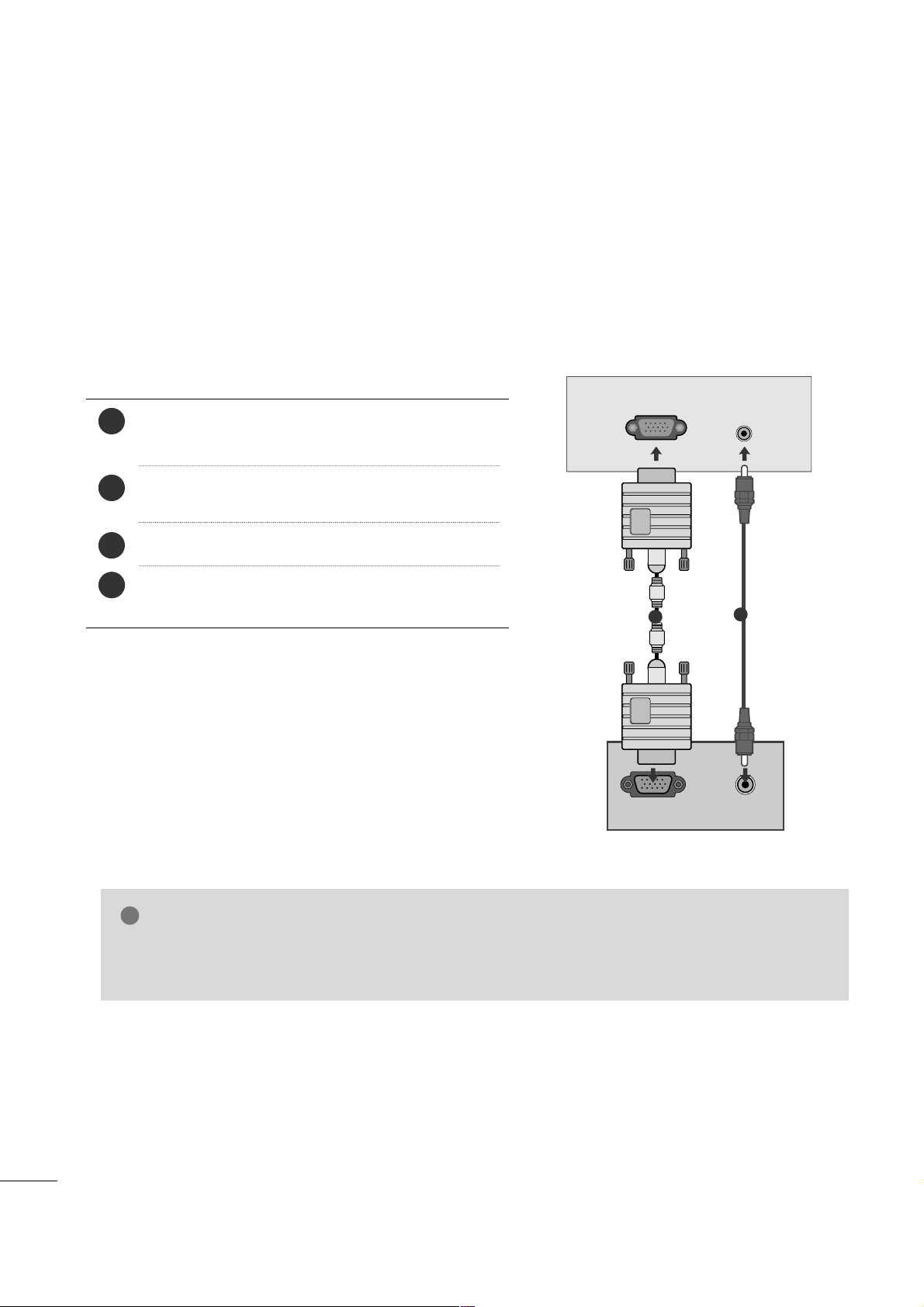
16
NASTAVENIE EXTERN¯CH ZARIADENÍ
POZNÁMKA
!
GG
PouÏívateº musí v záujme dodrÏania ‰tandardov produktu pouÏívaÈ tienené signálové káble (kábel 15 pin
D-sub, kábel DVI) s feritov˘m jadrom.
NASTAVENIE PC
Tento produkt poskytuje funkãnú schopnosÈ bez nastavovania, to znamená, Ïe PC sa automaticky
prispôsobí nastaveniu prijímaãa.
PRIPOJOVANIE POMOCOU 15-KOLÍKOVÉHO KÁBLA D-SUB
RGB OUTPUT
AUDIO
AUDIO IN
(RGB/DVI)
RGB (PC) IN
1
2
4
Tento konektor (PC) prepojte signálov˘m káblom s
v˘stupn˘m konektorom pre pripojenie monitora na
osobnom poãítaãi.
Zvukov˘ konektor osobného poãítaãa pripojte ku
konektorom
AAUUDDII OO IINN (( RRGGBB// DDVVII))
na televízore.
Pre v˘ber vstupu
RGB
zatlaãte tlaãidlo INPUT.
Zapnete PC a na televízore sa objaví obrazovka PC.
Televízor môÏe pracovaÈ ako monitor PC.
2
3
1
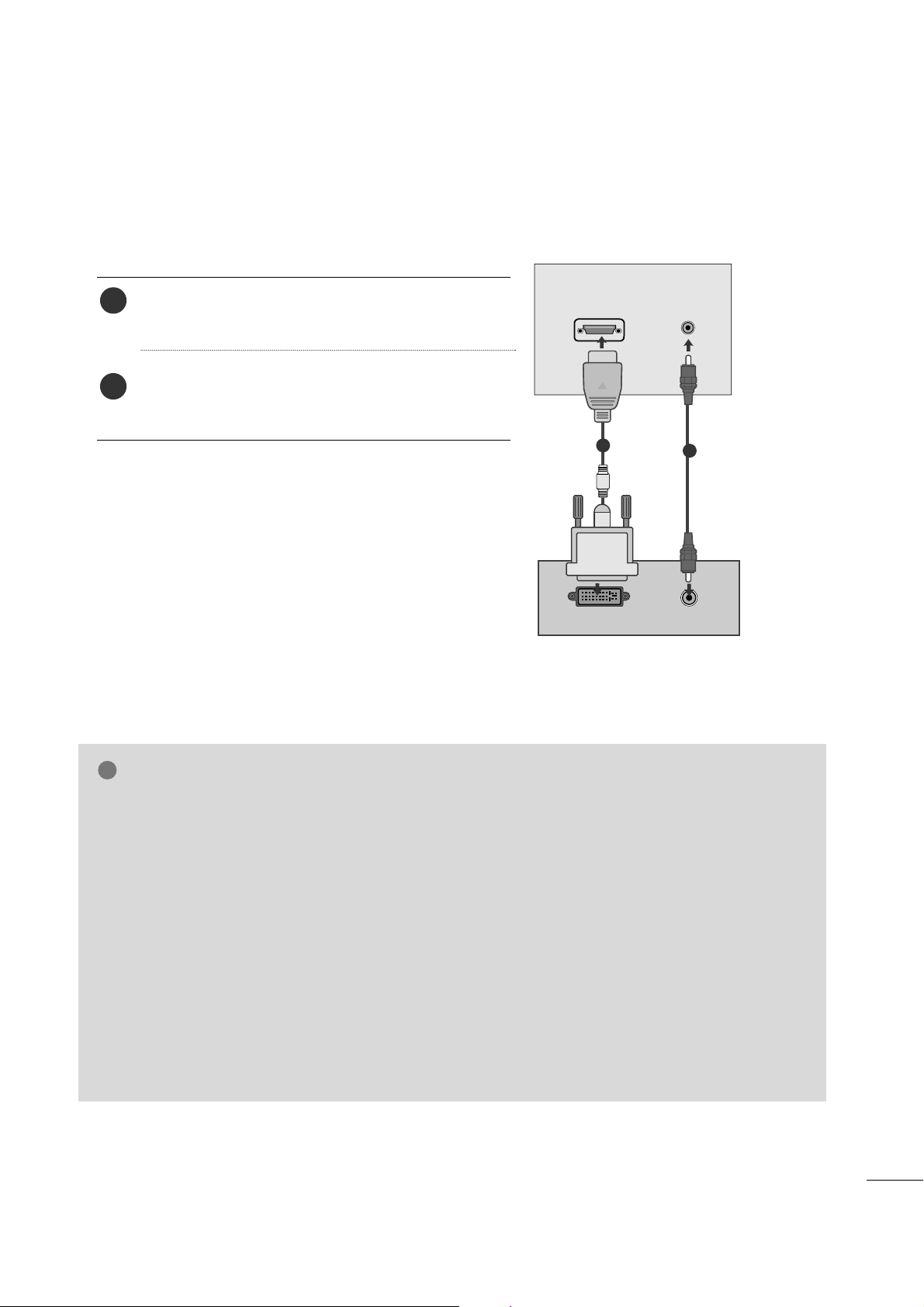
17
NASTAVENIE EXTERN¯CH ZARIADENÍ
Pripojenie pomocou kábla na prepojenie HDMI a DVI
Spojte v˘stup DVI poãítaãa s konektorom
HDMI/DVI IN na televízore.
Zapojte audiokábel z poãítaãa do konektorov
AAUUDDII OO IINN (( RRGGBB// DDVVII))
na televízore.
2
1
POZNÁMKA
!
GG
Ak je prístroj studen˘, môÏe sa pri jeho zapnutí
objaviÈ men‰ie chvenie obrazu. To je normálne a
s prístrojom je v‰etko v poriadku.
GG
Ak je to
moÏ né
, na dosiahnutie
ão najlep‰ej
kvality obrazu LCD monitora
pouÏ i te videoreÏ
im
VESA 1680x1050@60Hz Ak sa
pouÏ i je
iné
rozlí‰enie
, na obrazovke sa
môÏ u objaviÈ
skreslené ãasti obrazu.
Televízor je z v˘roby
nasteven
˘
na videoreÏim VESA
1680x1050@60Hz.
GG
Na obrazovke sa môÏu objaviÈ urãité bodové
defekty, ako napr. ãervené, zelené alebo
modré ‰kvrny. To v‰ak nemá Ïiaden negatívny
vplyv na vlastnosti monitora.
GG
Nedot˘kajte sa LCD obrazovky dlh‰í ãas prstami,
pretoÏe by to mohlo na obrazovke vyvolaÈ urãité
prechodné skresºujúce efekty.
GG
Ak si chcete vychutnaÈ najlep‰iu kvalitu obrazovky LCD, zmeÀte menovku vstupu na „PC“.
(ëal‰ie informácie nájdete na str. 41.)
GG
Vyh˘bajte sa tomu, aby bol nehybn˘ obraz na
obrazovke dlh‰í ãas. Nehybn˘ obraz môÏe
natrvalo zostaÈ na obrazovke. Ak je to moÏné,
pouÏite ‰etriã obrazovky.
AUDIO
DVI OUTPUT
HDMI/DVI IN
AUDIO IN
(RGB/DVI)
1
2
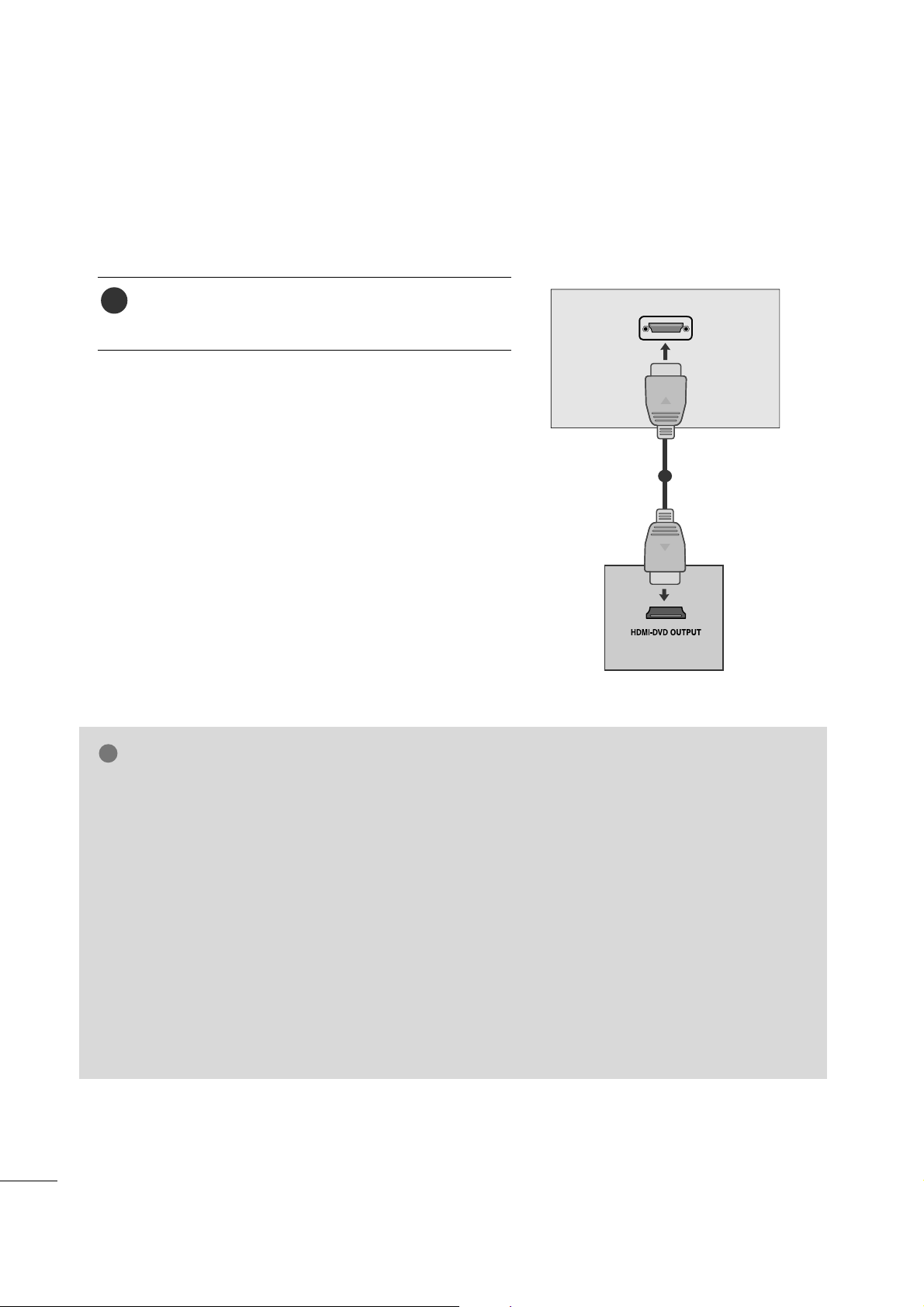
18
NASTAVENIE EXTERN¯CH ZARIADENÍ
Pripojenie pomocou kábla na prepojenie HDMI a HDMI
Spojte v˘stup DVI poãítaãa s konektorom
HDMI/DVI IN na televízore.
1
POZNÁMKA
!
GG
Ak je prístroj studen˘, môÏe sa pri jeho zapnutí
objaviÈ men‰ie chvenie obrazu. To je normálne a
s prístrojom je v‰etko v poriadku.
GG
Ak je to
moÏ né
, na dosiahnutie
ão najlep‰ej
kvality obrazu LCD monitora
pouÏ i te videoreÏ
im
VESA 1680x1050@60Hz Ak sa
pouÏ i je
iné
rozlí‰enie
, na obrazovke sa
môÏ u objaviÈ
skreslené ãasti obrazu.
Televízor je z v˘roby
nasteven
˘
na videoreÏim VESA
1680x1050@60Hz.
GG
Na obrazovke sa môÏu objaviÈ urãité bodové
defekty, ako napr. ãervené, zelené alebo
modré ‰kvrny. To v‰ak nemá Ïiaden negatívny
vplyv na vlastnosti monitora.
GG
Nedot˘kajte sa LCD obrazovky dlh‰í ãas prstami,
pretoÏe by to mohlo na obrazovke vyvolaÈ urãité
prechodné skresºujúce efekty.
GG
Ak si chcete vychutnaÈ najlep‰iu kvalitu obrazovky LCD, zmeÀte menovku vstupu na „PC“.
(ëal‰ie informácie nájdete na str. 41.)
GG
Vyh˘bajte sa tomu, aby bol nehybn˘ obraz na
obrazovke dlh‰í ãas. Nehybn˘ obraz môÏe
natrvalo zostaÈ na obrazovke. Ak je to moÏné,
pouÏite ‰etriã obrazovky.
HDMI/DVI IN
AV 1 AV 2
1
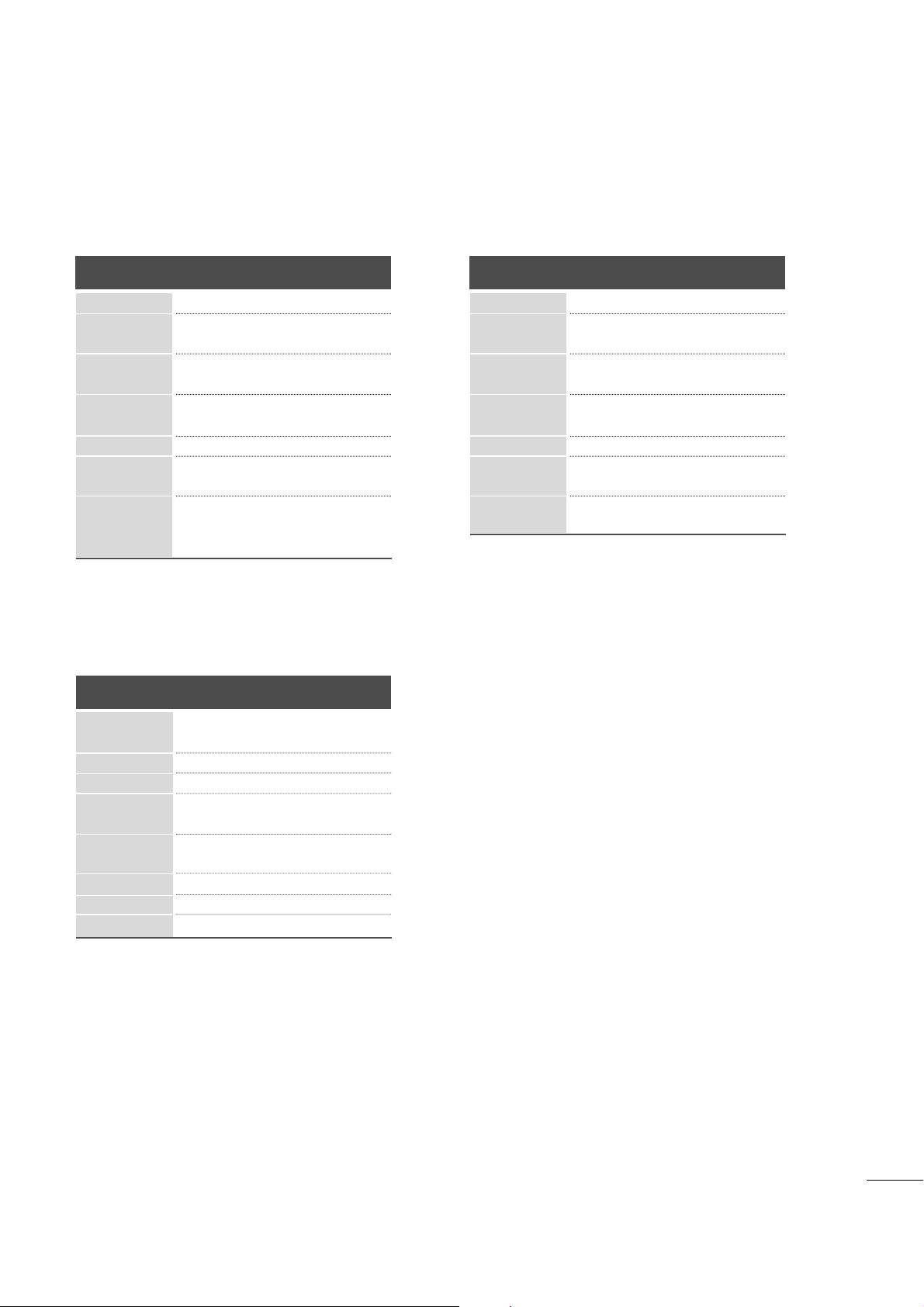
19
NASTAVENIE EXTERN¯CH ZARIADENÍ
Predvolen˘ reÏim RGB/HDMI [PC]
<M198WDP>
Rozlí ‰enie
640x480
800x600
720x40 0
10 2 4 x 7 6 8
Horizontálna
frekvencia (kHz)
Vertikálna
frekvencia (Hz)
70
60
75
60
75
60
75
75
60
75
60
60
75
(Iba RGB)
31.468
31.469
37.500
37.879
46.875
48.363
60.123
67.500
63.981
79.976
55.5
55.935
70.635
(Iba RGB)
12 8 0 x 10 2 4
115 2 x 8 6 4
ReÏim
HHDD MMII // DDVVII--DDTT VV
60
60
50
50
60
60
60
60
50
50
60
31.47
31.5
31.25
37.5
44.96
45
33.72
33.75
28.125
56.25
67.5
Rozlí ‰enie
Horizontálna
frekvencia (kHz)
Vertikálna
frekvencia (Hz)
1920x1080/60p
1920x1080/50p
1920x1080/50i
1920x1080/60i
1280x720/60p
1280x720/50p
720x576/50p
720x480/60p
1440x1050
<M228WDP>
Rozlí ‰enie
640x480
800x600
720x40 0
1024x768
Horizontálna
frekvencia (kHz)
Vertikálna
frekvencia (Hz)
70
60
75
60
75
60
75
75
60
75
60
60
31.468
31.469
37.500
37.879
46.875
48.363
60.123
67.500
63.981
79.976
64.674
65.290
12 8 0 x 10 2 4
115 2 x 8 6 4
1680x1050
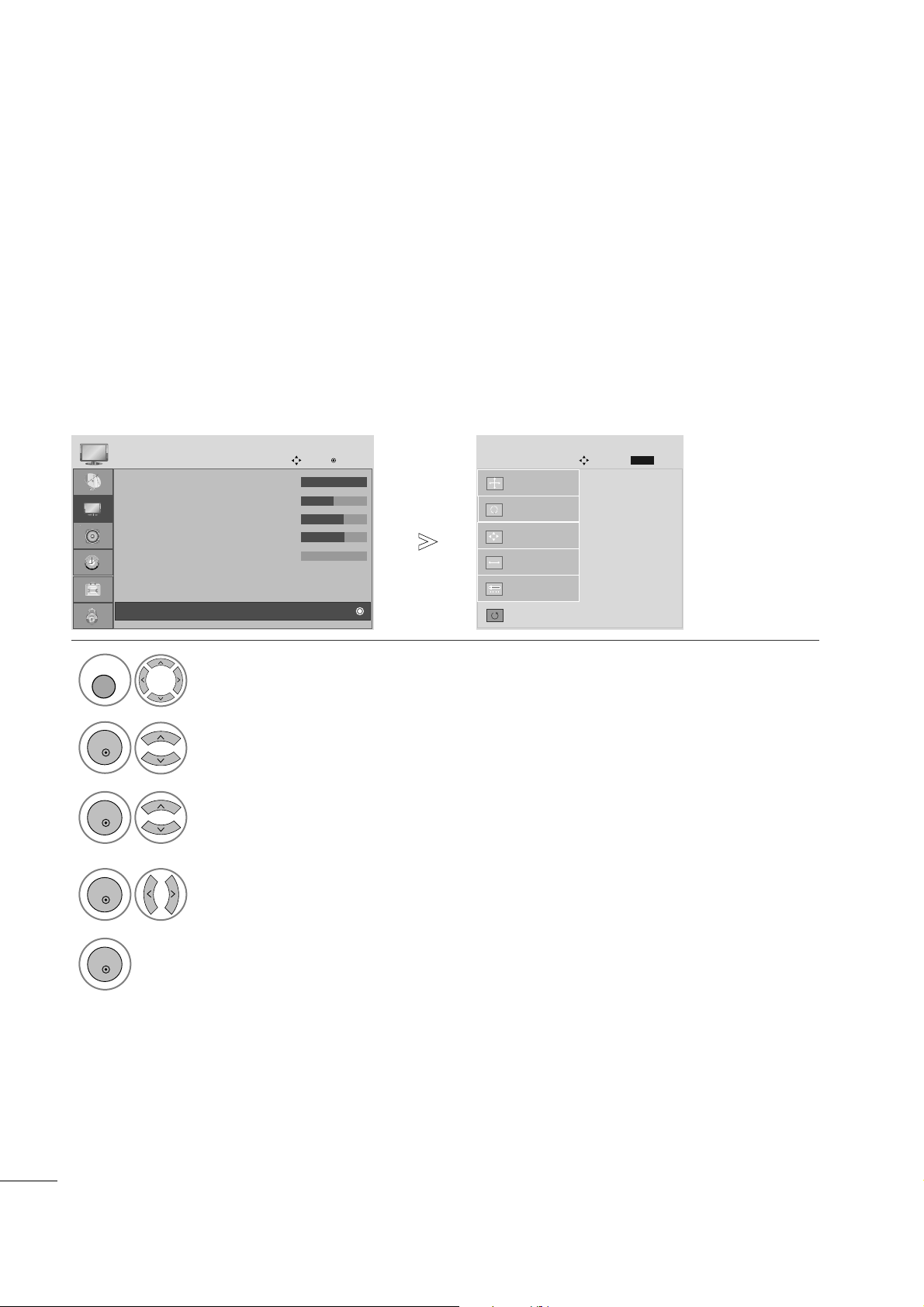
20
NASTAVENIE EXTERN¯CH ZARIADENÍ
Nastavenie obrazovky v reÏime PC
Návrat k predvolen˘m v˘robn˘m nastaveniam poloÏiek Position (Poloha), Size (VeºkosÈ) a Phase (Fáza).
Táto funkcia funguje v nasledujúcom reÏime: RGB[PC].
Obnovenie predvolen˘ch nastavení obrazovky
1
2
3
• Contrast : 100
• Brightness : 50
• Sharpness : 70
• Colour : 70
• Tint : 0
• Advanced Control
• Picture Reset
PICTURE
Move
OK
D
Screen
To S e t
Auto Config.
SCREEN
Move
Prev.
BACK
Resolution
Position
Size
Phase
Reset
G
MENU
OK
OK
Vyberte moÏnosÈ PICTURE (OBRAZ).
Vyberte moÏnosÈ SCREEN (OBRAZOVKA).
Vyberte moÏnosÈ Reset (Obnovenie).
• Pomocou tlaãidla MENU (PONUKA) alebo EXIT (UKONâIË) zatvoríte
okno ponuky.
• Stlaãením tlaãidla BACK (SPÄË) sa presuniete na predchádzajúcu
obrazovku ponuky.
5
Aktivujte funkciu Reset (Obnovenie).
OK
4
Vyberte moÏnosÈ Ye s .
OK
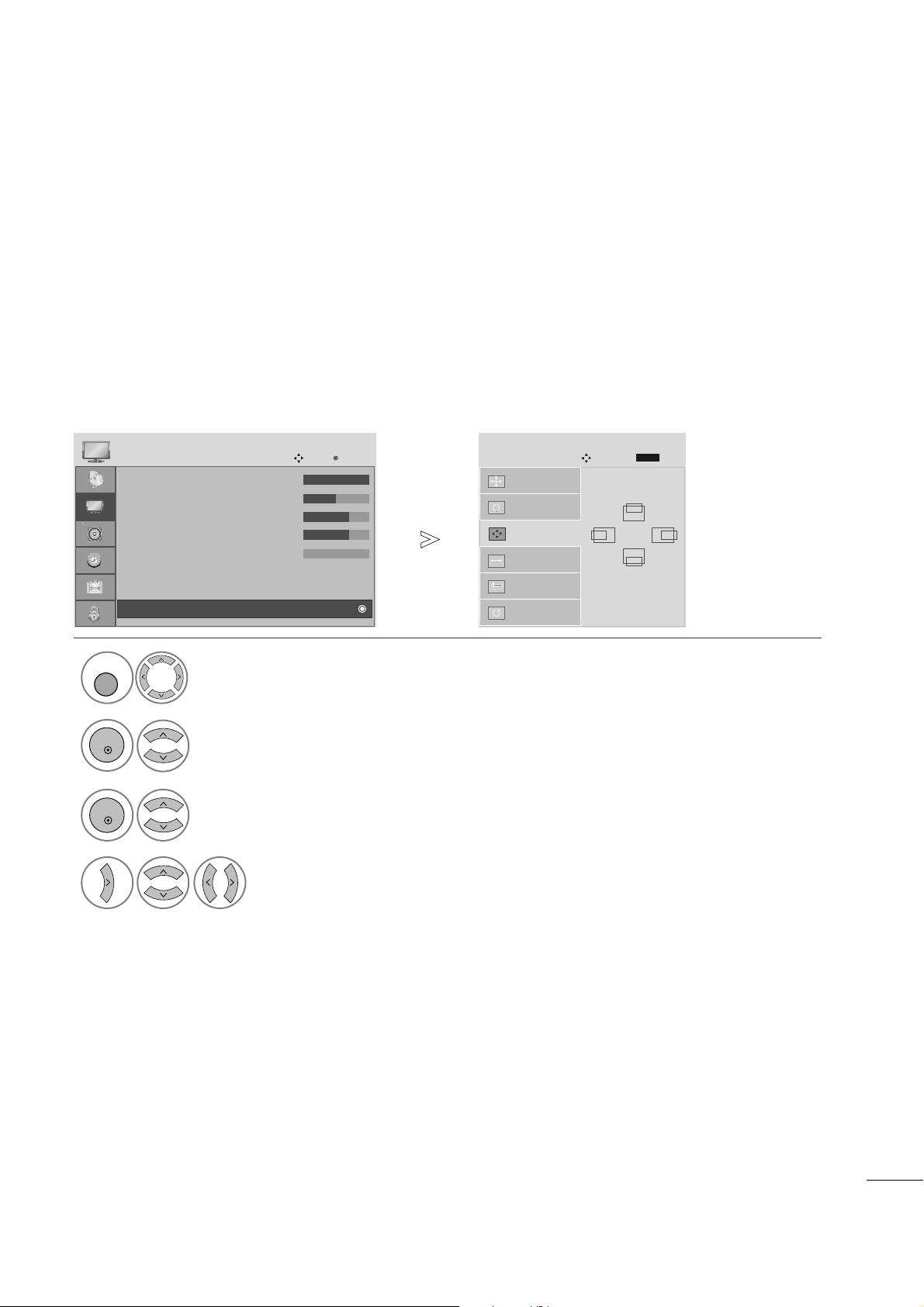
21
NASTAVENIE EXTERN¯CH ZARIADENÍ
1
2
3
4
• Contrast : 100
• Brightness : 50
• Sharpness : 70
• Colour : 70
• Tint : 0
• Advanced Control
• Picture Reset
PICTURE
Move
OK
D
Screen
Auto Config.
SCREEN
Move
Resolution
Position
G
Size
Phase
Reset
GF
D
E
Prev.
BACK
Ak po automatickom nastavení nie je obraz zreteºn˘ a najmä ak sa písmená stále chvejú, ruãne nastavte
fázu obrazu.
Táto funkcia funguje v nasledujúcom reÏime: RGB[PC].
Nastavenie poloÏiek Position (Poloha obrazovky), Size (VeºkosÈ) a Phase
(Fáza)
• Pomocou tlaãidla MENU (PONUKA) alebo EXIT (UKONâIË) zatvoríte
okno ponuky.
• Stlaãením tlaãidla BACK (SPÄË) sa presuniete na predchádzajúcu
obrazovku ponuky.
Vyberte moÏnosÈ PICTURE (OBRAZ).
Vyberte moÏnosÈ SCREEN (OBRAZOVKA).
Vyberte moÏnosÈ Position (Poloha), Size (VeºkosÈ) alebo Phase (Fáza)
Vykonajte potrebné úpravy nastavení.
MENU
OK
OK
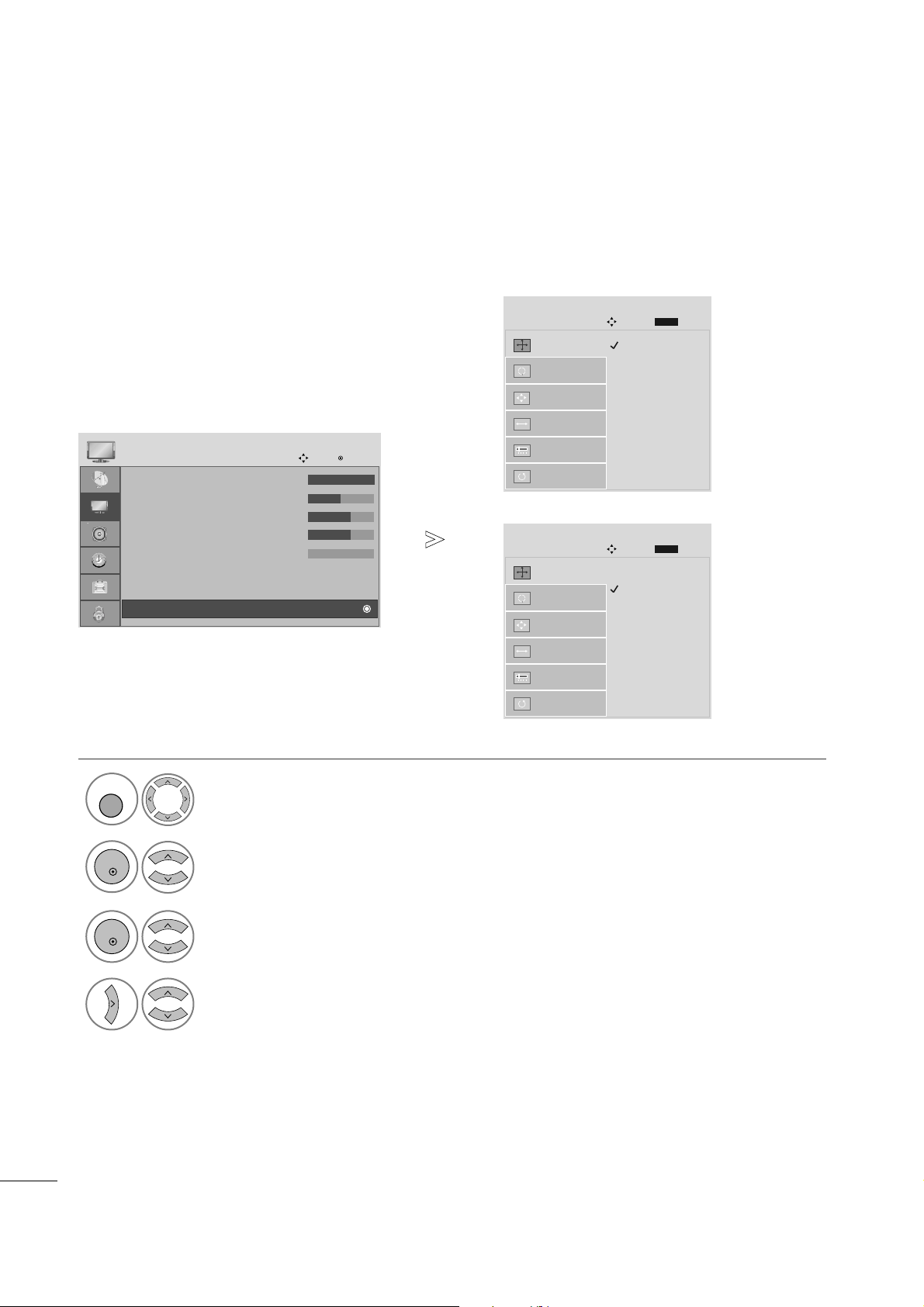
22
NASTAVENIE EXTERN¯CH ZARIADENÍ
1
2
3
4
• Contrast : 100
• Brightness : 50
• Sharpness : 70
• Colour : 70
• Tint : 0
• Advanced Control
• Picture Reset
PICTURE
Move
OK
D
Screen
1024 x 768
1280 x 768
1360 x 768
1366 x 768
Auto Config.
SCREEN
Move
Resolution
G
Position
Size
Phase
Reset
MENU
OK
OK
Prev.
BACK
1400 x 1050
1680 x 1050
Auto Config.
SCREEN
Move
Resolution
G
Position
Size
Phase
Reset
Prev.
BACK
• Pomocou tlaãidla MENU (PONUKA) alebo EXIT (UKONâIË) zatvoríte
okno ponuky.
• Stlaãením tlaãidla BACK (SPÄË) sa presuniete na predchádzajúcu
obrazovku ponuky.
Ak chcete sledovaÈ normálny obraz, rozlí‰enie reÏimu RGB prispôsobte v˘beru reÏimu PC.
Táto funkcia funguje v nasledujúcom reÏime: RGB[PC].
V˘ber rozlí‰enia
Vyberte moÏnosÈ PICTURE (OBRAZ).
<M198WDP>
<M228WDP>
Vyberte moÏnosÈ SCREEN (OBRAZOVKA).
Vyberte moÏnosÈ Resolution (Rozlí‰enie).
Vyberte poÏadované rozlí‰enie.
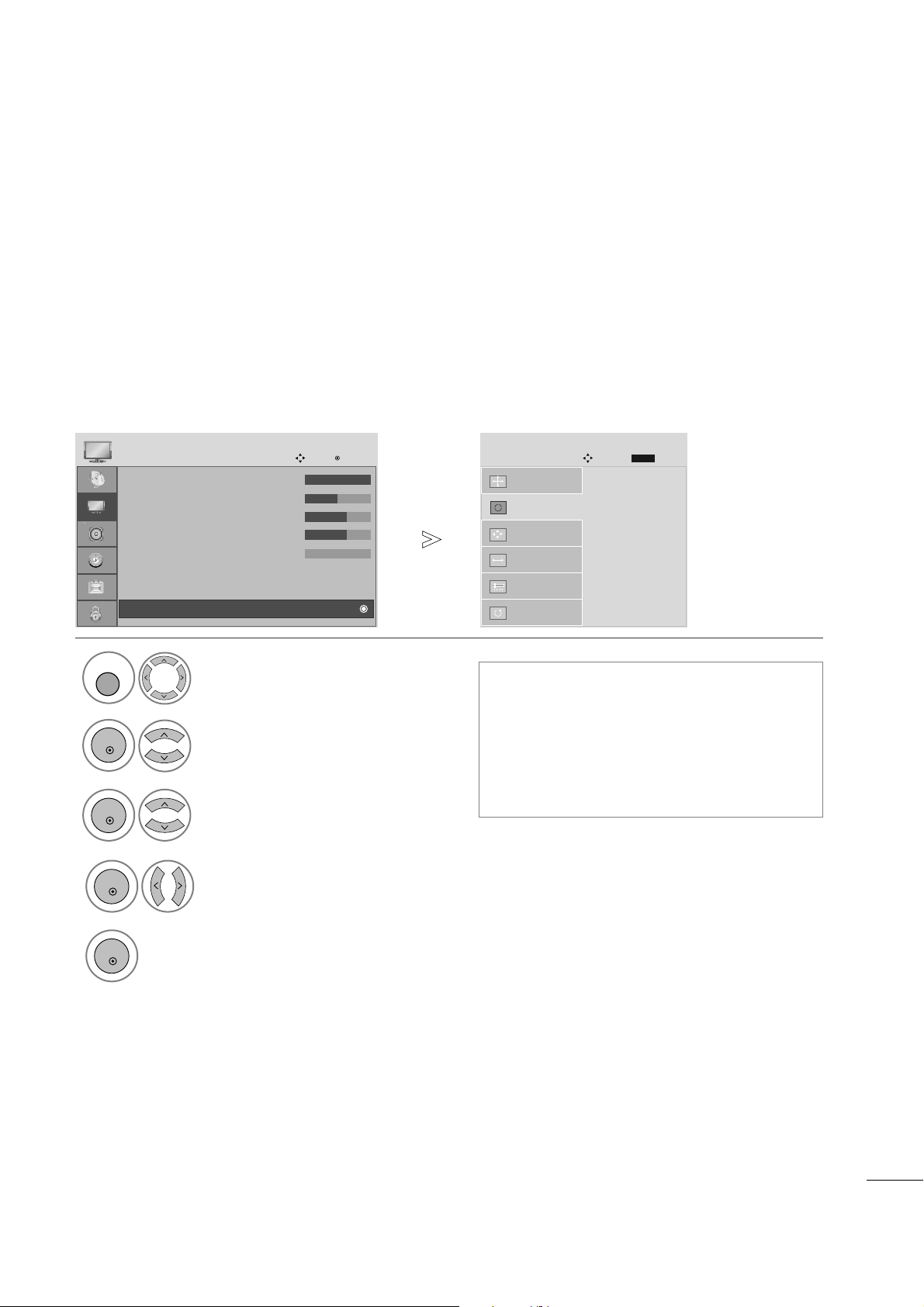
23
NASTAVENIE EXTERN¯CH ZARIADENÍ
1
2
3
• Contrast : 100
• Brightness : 50
• Sharpness : 70
• Colour : 70
• Tint : 0
• Advanced Control
• Picture Reset
PICTURE
Move
OK
D
Screen
To S e t
Auto Config.
G
SCREEN
Move
Resolution
Position
Size
Phase
Reset
MENU
OK
OK
Prev.
BACK
• Pomocou tlaãidla MENU (PONUKA) alebo EXIT (UKONâIË) zatvoríte
okno ponuky.
• Stlaãením tlaãidla BACK (SPÄË) sa presuniete na predchádzajúcu
obrazovku ponuky.
Automatické nastavenie polohy obrazu a minimalizácia nestability obrazu.
Ak nie je obraz ani po nastavení dobr˘, televízor funguje správne, ale je potrebné ìal‰ie nastavenie.
Automatická konfigurácia
Táto funkcia slúÏi na automatické nastavovanie polohy obrazu, hodín a sfázovania.
Zobrazen˘ obraz bude niekoºko sekúnd nestabiln˘, zatiaº ão prebieha automatická konfigurácia.
Automatické nastavenie (iba v reÏime RGB [PC])
• Ak poloha obrazu nie je e‰te správna,
vyskú‰ajte automatické nastavenie znova
• Ak je v reÏime RGB (PC) po automatickom
nastavení opäÈ potrebné nastaviÈ obraz,
môÏete nastaviÈ moÏnosÈ Position (Poloha),
Size (VeºkosÈ) alebo Phase (Fáza).
Vyberte moÏnosÈ PICTURE
(OBRAZ).
Vyberte moÏnosÈ SCREEN
(OBRAZOVKA).
Vyberte moÏnosÈ Auto config.
(Automatická konfigurácia).
5
Aktivujte funkciu Auto config.
(Automatická konfigurácia).
OK
4
Vyberte moÏnosÈ Ye s .
OK
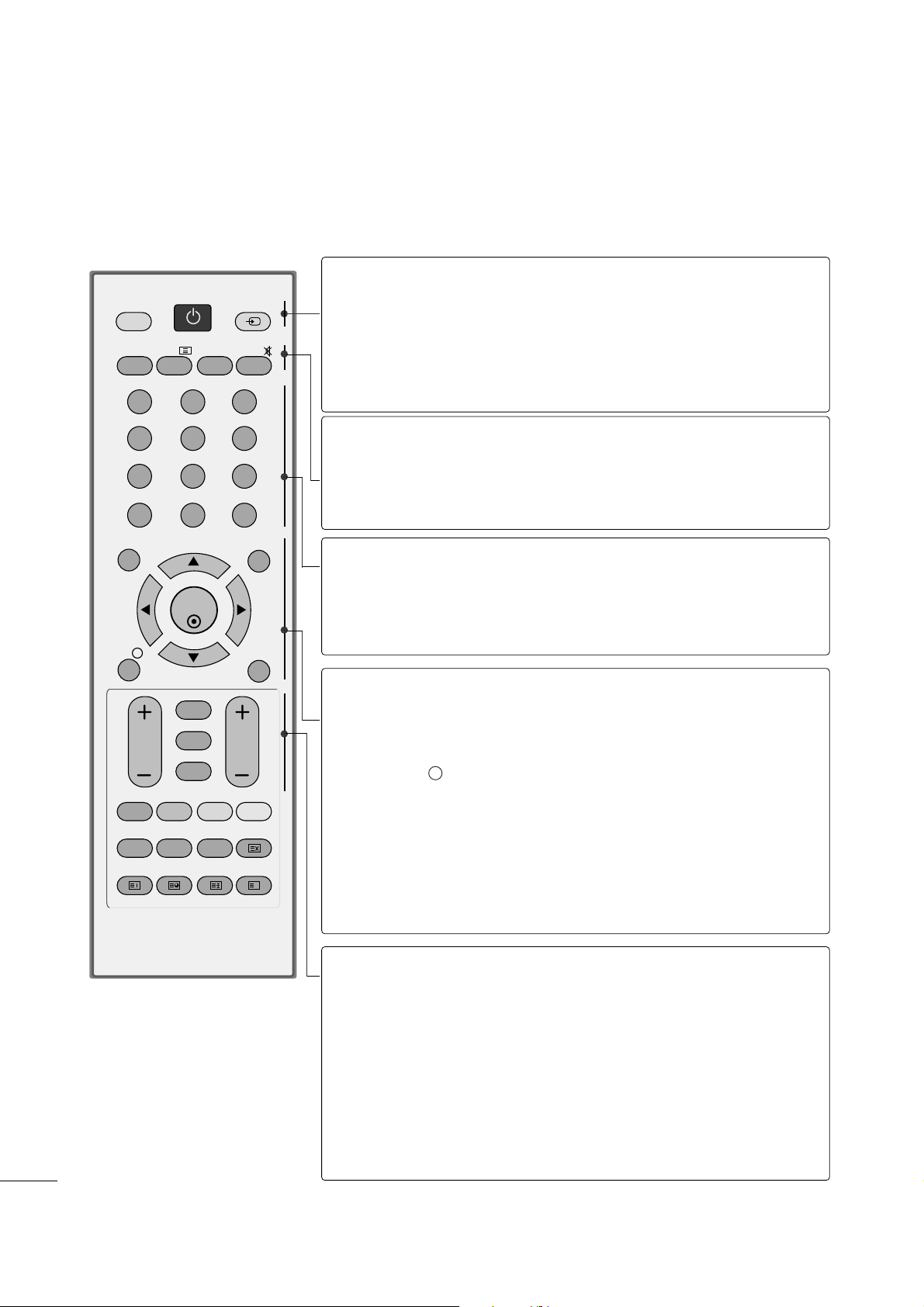
24
SLEDOVANIE TELEVÍZIE/OVLÁDANIE PROGRAMOV
Funkcie tlaãidiel diaºkového ovládania
Ko uporabljate daljinski upravljalnik, ga namerite v senzor za daljinski upravljalnik na televizorju.
OK
MENU EXIT
GUIDE
RATIO
123
456
789
0
Q.VIEW
LIST
TV INPUT
D/A
POWER
VOL PR
INDEX
SLEEP
HOLD
REVEAL
SUBTITLE
UPDATE
I/II
MUTE
TEXT
BACK
FAV
TIME
INFO
i
TV/RADIO
*
?
POWER
D/A INPUT
(DIGITÁLNY/ANALÓGO
V¯ VSTUP))
INPUT
Vypnutie alebo zapnutie televízora.
V˘ber digitálneho alebo analógového reÏimu.
Zapnutie televízora.
ReÏim externého vstupu sa mení v pravidelnom
intervale.
Zapnutie televízora.
TV/RADIO
(TELEVÍZOR/RÁDIO)
I/II
MUTE
Vyberie moÏnosÈ Radio (Rádio) alebo TV channel
(televízny kanál)
Nastavenie v ˘stupu zvuku.
Vypnutie alebo zapnutie zvuku.
0~9 number
button
LIST
Q.VIEW
V˘ber programu.
V˘ber oãíslovanej poloÏky z ponuky .
zobrazuje tabu ºku programov.
Návrat k predo‰lému programu.
MENU
EXIT
INFO i
GUIDE
(SPRIEVODCA)
PALCOV¯
OVLÁDAå
(hore/dole/vº
avo/vpravo)
OK
Otvorenie ponuky.
Zru‰enie v‰etk˘ch obrazoviek na displeji.
Zobrazuje informácie aktuálnej obrazovky.
Zobrazuje prehºad programov.
UmoÏÀuje navigáciu v ponukách obrazovky a úpravu
nastavení podºa va‰ej voºby.
Potvrdenie v ˘beru alebo zobrazenie súãasného reÏimu.
VOLUME UP
/DOWN
BACK
(SPÄË)
*
FAV
Programme
UP/DOWN
Nastavenie hlasitosti.
UmoÏÀuje pouÏívateºovi vrátiÈ sa o krok späÈ v
interaktívnej aplikácii, sprievodcovi EPG alebo inej
interaktívnej funkcii.
Îiadna funkcia
Zobrazenie vybratého obºúbeného programu.
V˘ber programu.
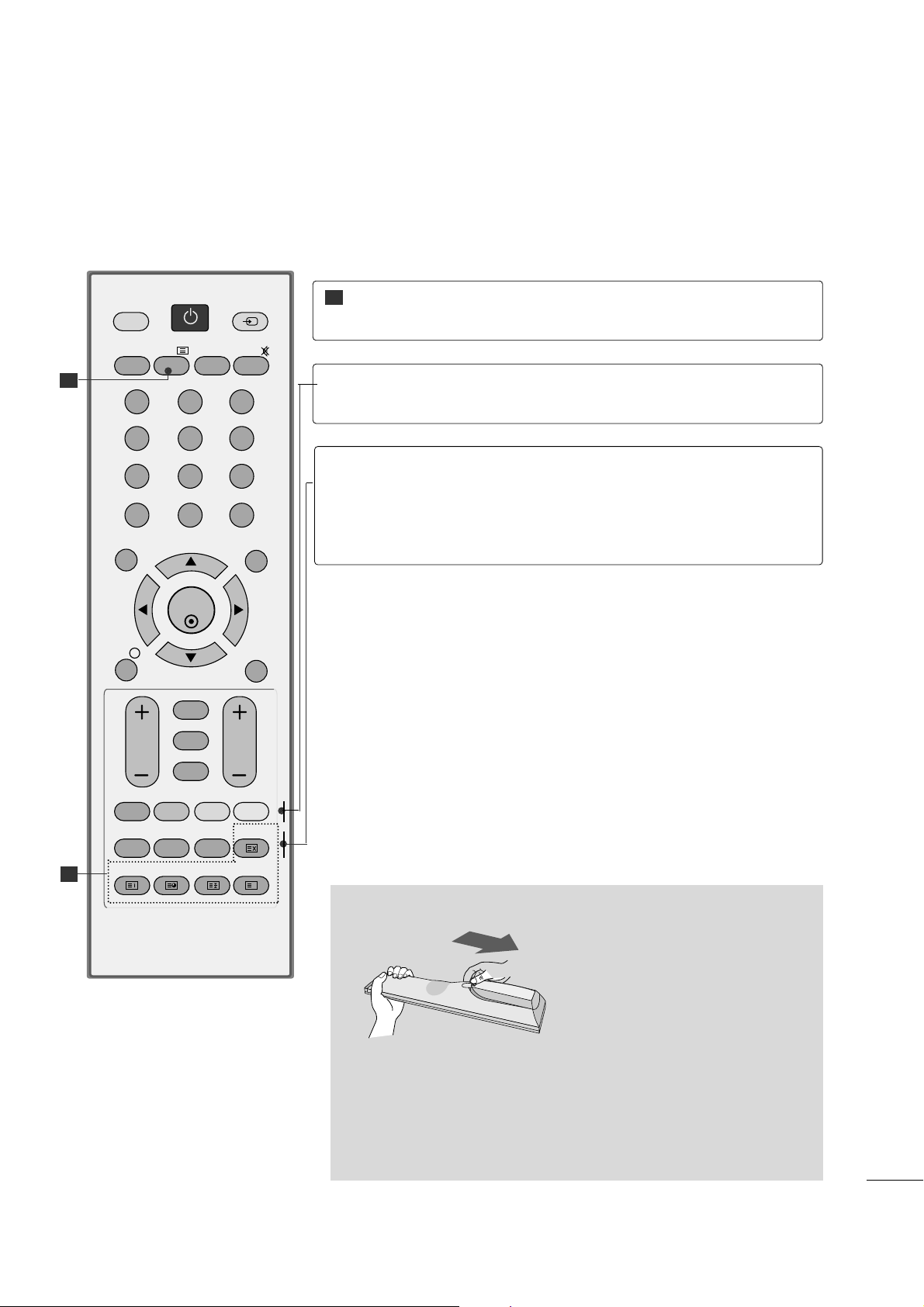
25
SLEDOVANIE TELEVÍZIE/OVLÁDANIE PROGRAMOV
VloÏenie batérií
■
Na zadnej strane otvorte kryt priehradky na batérie.
■
Vstavite dve 1.5V AAA baterije. Nekombinujte staré ani pouÏité
batérie s nov˘mi.
■
Zatvorte kryt.
OK
MENU EXIT
GUIDE
RATIO
123
456
789
0
Q.VIEW
LIST
TV INPUT
D/A
POWER
VOL PR
INDEX
SLEEP
HOLD
REVEAL
SUBTITLE
UPDATE
I/II
MUTE
TEXT
BACK
FAV
TIME
INFO
i
TV/RADIO
*
?
Coloured
buttons
Tlaãidlá sa pouÏívajú na ovládanie teletextu (iba modely s TELETEXTOM)alebo na Úpravu programu.
Tlaãidlá
TELETEXTU
Tlaãidlá sa pouÏívajú na zobrazenie teletextu.
ëal ‰ie informácie nájdete v ãasti Teletext.
1
1
1
RATIO(FORMÁT)
SLEEP
SUBTITLE
(TITULKY)
Nastavenie poÏadovaného formátu obrazu.
Nastavenie ãasovaãa vypínania.
V digitálnom reÏime zobrazí preferované titulky.
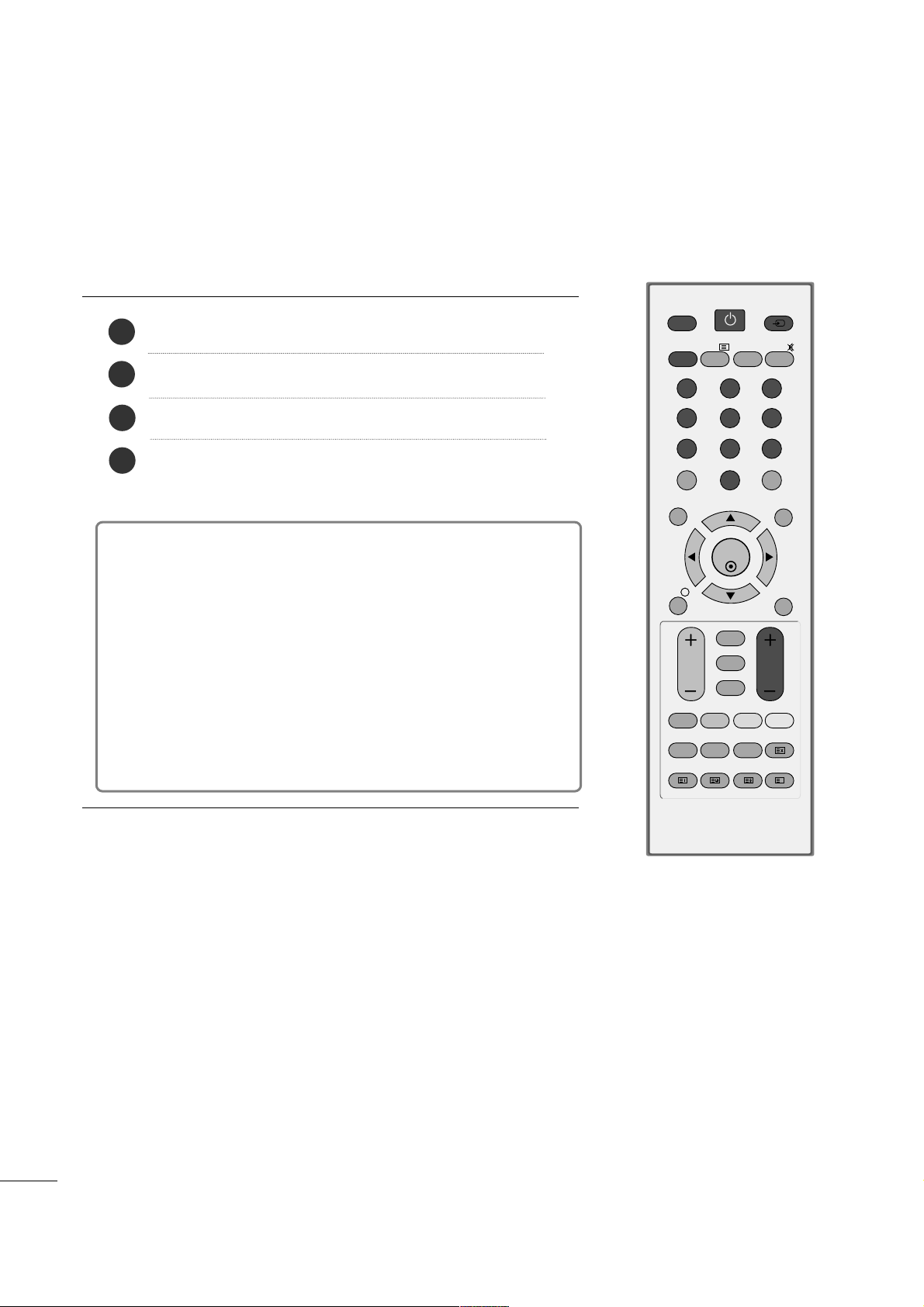
26
SLEDOVANIE TELEVÍZIE/OVLÁDANIE PROGRAMOV
OK
MENU EXIT
GUIDE
RATIO
123
456
789
0
Q.VIEW
LIST
TV INPUT
D/A
POWER
VOL PR
INDEX
SLEEP
HOLD
REVEAL
SUBTITLE
UPDATE
I/II
MUTE
TEXT
BACK
FAV
TIME
INFO
i
TV/RADIO
*
?
ZAPNUTIE TV
Spustenie nastavenia
POZNÁMKA
:
a. Ak v priebehu pribliÏne 40 sekúnd nestlaãíte Ïiadne
tlaãidlo, automaticky zmizne.
b. Stlaãením tlaãidla BACK (SPÄË) zmeníte aktuálny
displej OSD na predchádzajúci displej OSD.
Ak sa po zapnutí televízora displej OSD (On Screen Display) na
obrazovke zobrazuje ako ãíslo, môÏete nastaviÈ moÏnosti
Language (Jazyk), Country (Krajina), Time Zone (âasové
pásmo) a Auto programme tuning (Automatické ladenie
programov).
Po zapnutí vá‰ho TV budete môcÈ vyuÏívaÈ jeho vlastnosti.
Najprv správne pripojte sieÈov˘ kábel.
Stlaãením vypínaãa zapnite produkt.
Na diaºkovom ovládaní stlaãte tlaãidlo TV.
Kanál nastavte pomocou tlaãidiel PR+/– alebo
ãíseln˘ch tlaãidiel na diaºkovom ovládaní.
2
1
4
3
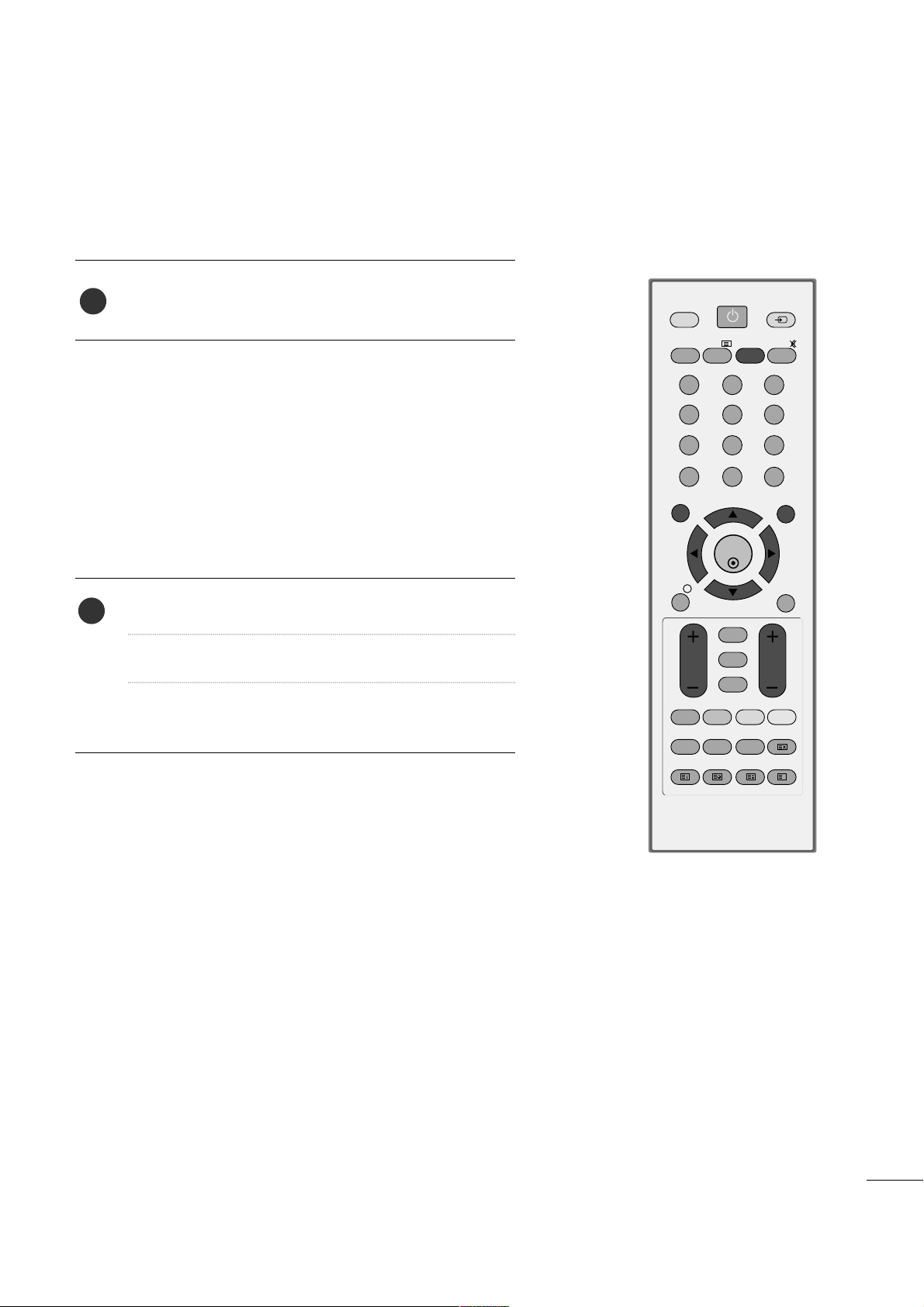
27
SLEDOVANIE TELEVÍZIE/OVLÁDANIE PROGRAMOV
OK
MENU EXIT
GUIDE
RATIO
123
456
789
0
Q.VIEW
LIST
TV INPUT
D/A
POWER
VOL PR
INDEX
SLEEP
HOLD
REVEAL
SUBTITLE
UPDATE
I/II
MUTE
TEXT
BACK
FAV
TIME
INFO
i
TV/RADIO
*
?
V ˘ber programu
âíslo programu vyberiete pomocou tlaãidla PR +
alebo - alebo tlaãidiel âÍSEL.
1
Nastavenie hlasitosti
HlasitosÈ nastavíte pomocou tlaãidla VOL + alebo - .
Ak chcete vypnúÈ zvuk,stlaãte tlaãidlo MUTE.
Zvuk opäÈ zapnete stlaãením tlaãidla MUTE, VOL +
alebo - alebo I/II button.
1
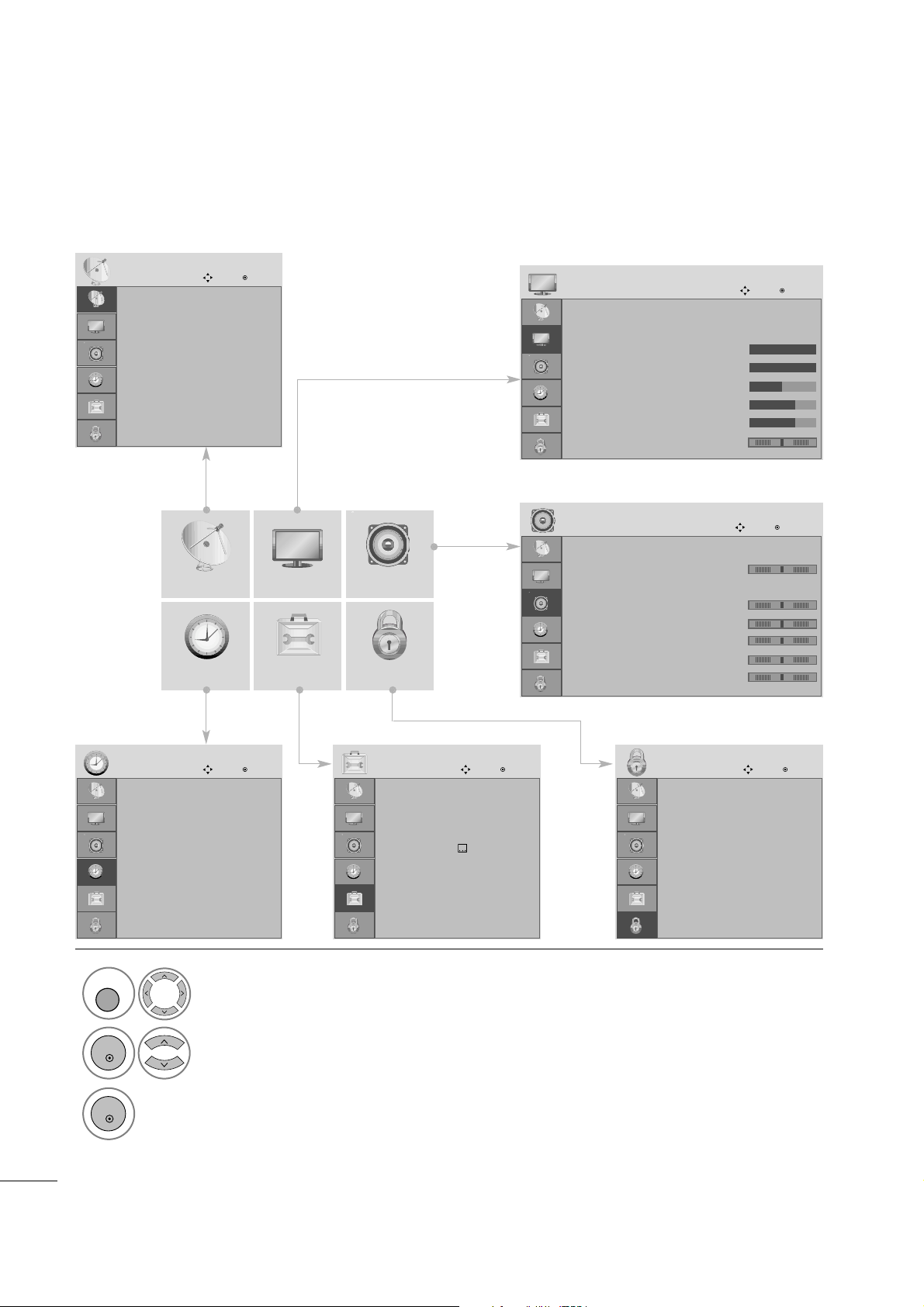
28
SLEDOVANIE TELEVÍZIE/OVLÁDANIE PROGRAMOV
SETUP AUDIO
TIME OPTION LOCK
PICTURE
Auto tuning
Manual tuning
Programme Edit
Booster : On
Software Update : On
Diagnostics
CI Information
SETUP
Move
OK
Aspect Ratio : 16:9
Picture Mode : Vivid
• Backlight 100
• Contrast 100
• Brightness 50
• Sharpness 70
• Colour 70
• Tint 0
PICTURE
Move
OK
E
Auto Volume : Off
Balance 0
Sound Mode : Standard
• 120Hz 0
• 200Hz 0
• 500Hz 0
• 1.2KHz 0
• 3KHz 0
AUDIO
Move
OK
E
Clock
Off Time : Off
On Time : Off
Sleep Timer : Off
Auto Sleep : Off
Time Zone : Canary GMT
TIME
Move
OK
Lock System : Off
Set Password
Block Programme
Parental Guidance : Off
LOCK
Move
OK
Menu Language : English
Audio Language : English
Subtitle Language : English
Hard of Hearing
()
Off
Country :UK
Input Label
Key Lock : Off
Set ID : 1
OPTION
Move
OK
E
1
2
3
LR
-+
-+
-+
-+
-+
RG
MENU
OK
OK
• Pomocou tlaãidla MENU (PONUKA) alebo EXIT
(UKONâIË) zatvoríte okno ponuky.
• Stlaãením tlaãidla BACK (SPÄË) sa presuniete na
predchádzajúcu obrazovku ponuky.
VOªBA A NASTAVENIE PONÚK NA OBRAZOVKE
Displej OSD televízora sa môÏe mierne lí‰iÈ od zobrazenia v tejto príruãke.
Zobrazte jednotlivé ponuky.
Vyberte poloÏku ponuky.
Prejdite na kontextovú ponuku.
